Page 1
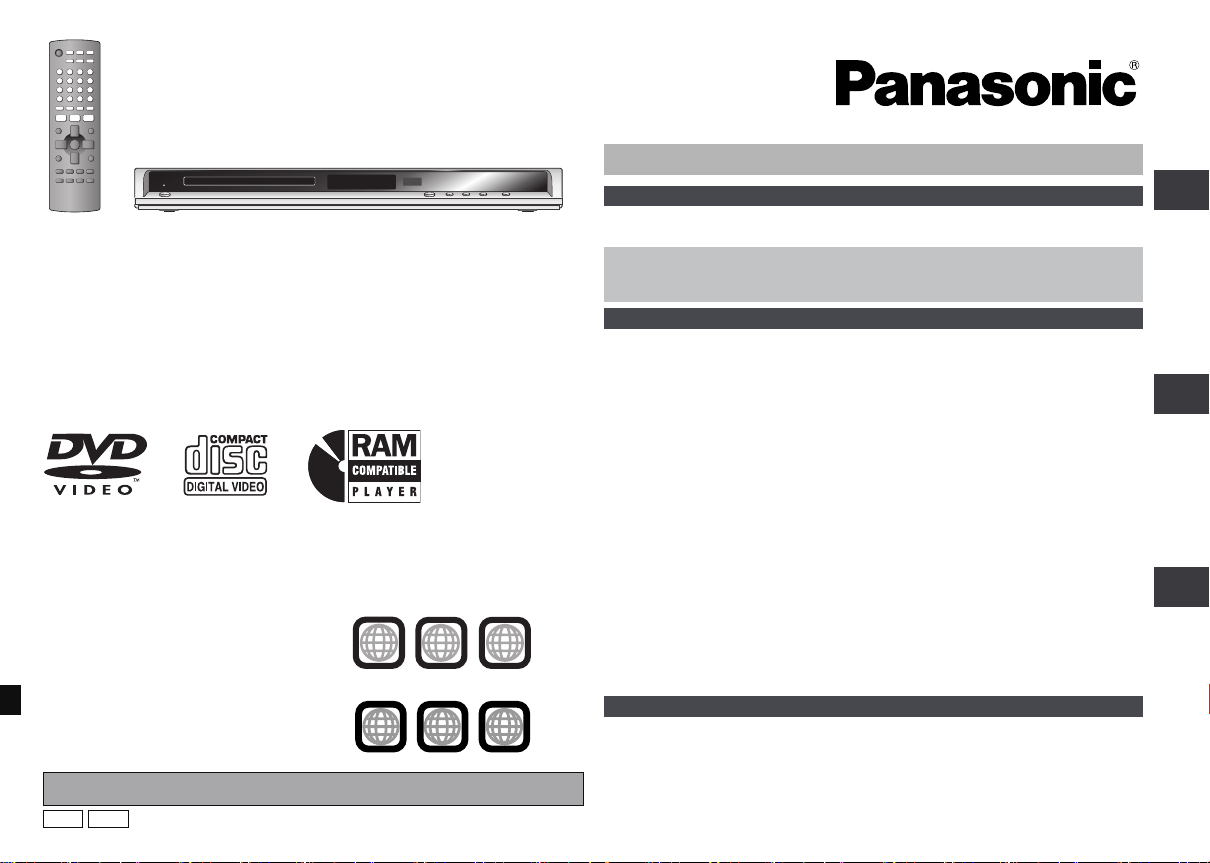
-
Instrucciones de funcionamiento
Reproductor de DVD/CD
Model No. DVD-S42
Estimado cliente
Gracias por haber adquirido este producto. Antes de conectar, operar o ajustar este
producto, sírvase leer estas instrucciones completamente. Guarde este manual para
consultarlo en el futuro en caso de ser necesario.
Número de región
[Europa[continental]
El reproductor reproducirá discos DVDVídeo que estén marcados con
etiquetas que tengan el número de
región “2” o “ALL”.
\América\Central]
El reproductor reproducirá discos DVDVídeo que estén marcados con
etiquetas que tengan el número de
región “4” o “ALL”.
A menos que se indique lo contrario, las ilustraciones de estas instrucciones de
funcionamiento corresponden al modelo de Europa continental.
PLA
EG
Ejemplo:
Ejemplo:
2
2
ALL
4
ALL
3
5
2
4
6
Índice
Para empezar
Accesorios/Medidas de seguridad . . . . . . . . . . . . . . . . . . . . . . . . . . . . . .2
Discos que pueden reproducirse. . . . . . . . . . . . . . . . . . . . . . . . . . . . . . . .3
PASO 1 Conexión a un televisor. . . . . . . . . . . . . . . . . . . . . . . . . 4
PASO 2 Mando a distancia . . . . . . . . . . . . . . . . . . . . . . . . . . . . . 5
PASO 3 QUICK SETUP. . . . . . . . . . . . . . . . . . . . . . . . . . . . . . . . . 5
Operaciones
Reproducción básica . . . . . . . . . . . . . . . . . . . . . . . . . . . . . . . . . . . . . . . . .6
Funciones prácticas . . . . . . . . . . . . . . . . . . . . . . . . . . . . . . . . . . . . . . . . . .7
Cómo mostrar la condición de reproducción actual (Quick OSD)/Revisión de los
títulos/programas a reproducir (Advanced Disc Review) . . . . . . . . . . . . . . . . . . . . 7
Cómo recuperar los ajustes de audio/vídeo recomendados (AV Enhancer)/
Cómo controlar las partes de audio con un nivel de sonido más alto (Night Sound Mode)/
Sonido de bajos reforzado en los altavoces (H.Bass)/
Sonido ambiental virtual (Advanced Surround)/
Reproducción de audio más natural (Multi Re-master)
Zoom/Cambio de los subtítulos/Cambio de la pista de sonido/Selección del ángulo/
Rotación de imágenes fijas/Inicio de la reproducción desde un grupo seleccionado
Cambio de la velocidad de reproducción/Salto de 30 segundos [Europa[continental]/
1 minuto \América\Central] hacia adelante/Reproducción rápida/Repetición de
reproducción . . . . . . . . . . . . . . . . . . . . . . . . . . . . . . . . . . . . . . . . . . . . . . . . . . . . . 10
Cambio de las secuencias de reproducción. . . . . . . . . . . . . . . . . . . . . .10
Reproducción programada/Reproducción aleatoria . . . . . . . . . . . . . . . . . . . . . . . . 10
Utilización de los menús de navegación. . . . . . . . . . . . . . . . . . . . . . . . .11
Reproducción de programas/listas de reproducción/Reproducción de CD/
Reproducción de discos HighMAT
Reproducción de discos de datos . . . . . . . . . . . . . . . . . . . . . . . . . . . . . . . . . . . . . 12
Utilización de los menús en pantalla. . . . . . . . . . . . . . . . . . . . . . . . . . . .14
Menús principales/Otros ajustes (Other Settings). . . . . . . . . . . . . . . . . . . . . . . . . . 14
Cambio de los ajustes del reproductor. . . . . . . . . . . . . . . . . . . . . . . . . .16
TM
. . . . . . . . . . . . . . . . . . . . . . . . . . . . . . . . . . . 11
Referencia
Acerca del contenido de DivX VOD/Glosario . . . . . . . . . . . . . . . . . . . . .18
Mantenimiento/Especificaciones. . . . . . . . . . . . . . . . . . . . . . . . . . . . . . .19
Guía para la solución de problemas . . . . . . . . . . . . . . . . . . . . . . . . . . . .20
Índice . . . . . . . . . . . . . . . . . . . . . . . . . . . . . . . . . . . . . . . Cubierta posterior
. . . . . . . . . . . . . . . . . . . . . . . . . . 8
. . . . . 9
RQT8511-M
Para empezar
OperacionesReferencia
Page 2
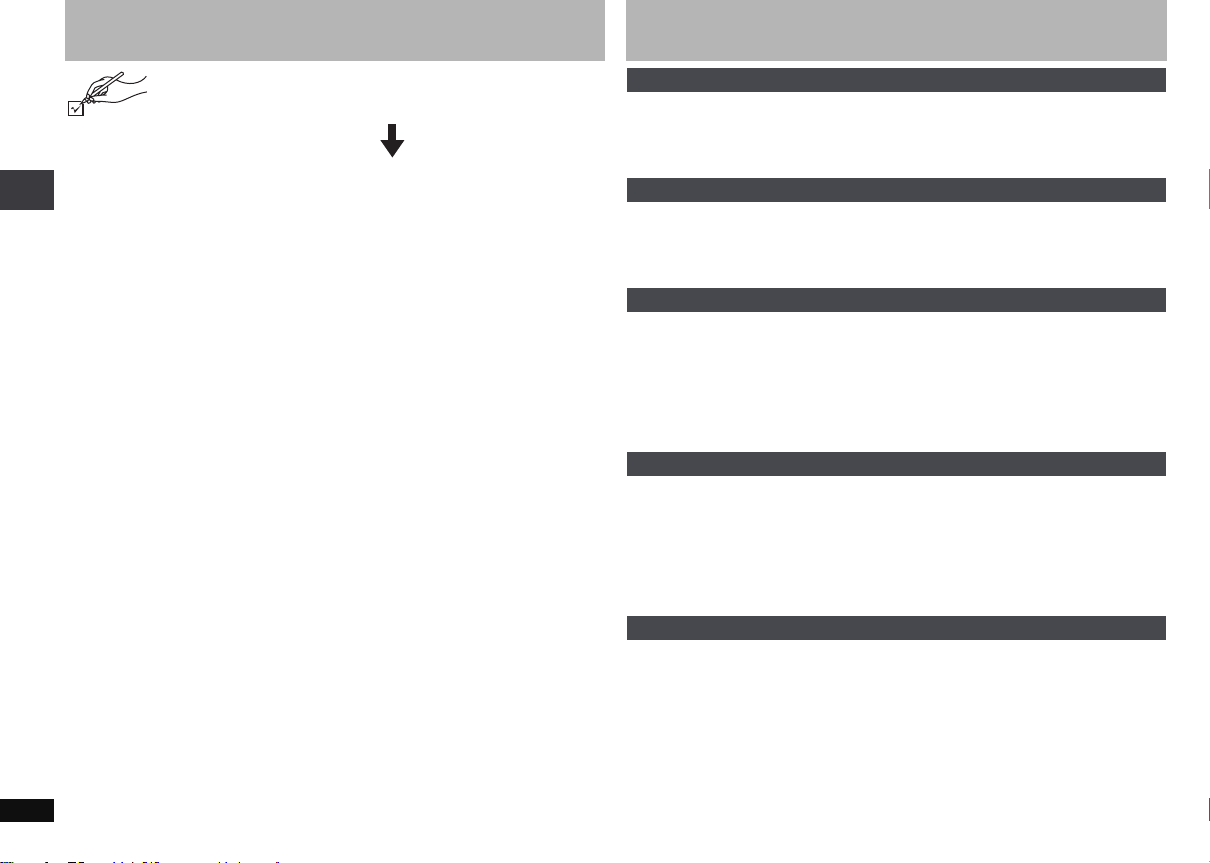
Accesorios
Por favor utilice números al solicitar las piezas de recambio.
(Números de producto correctos a partir de enero de 2006. Pueden
estar sujetos a cambios.)
∏ 1 Mando a distancia
[Europa[continental] (EUR7631200R)
\América\Central] (EUR7631190R)
∏ 2 Pilas del mando a distancia
∏ 1 Cable audio/vídeo
∏ 1 Cable de alimentación de CA
[Nota]
Sólo se debe utilizar con esta unidad. No lo utilice con ningún otro equipo. Igualmente,
no utilice con esta unidad los cables de ningún otro equipo.
Accesorios/Medidas de seguridad
RQT8511
2
Medidas de seguridad
Colocación
Coloque el aparato en una superficie plana lejos de la luz directa del sol, temperatura
y humedad altas, y vibración excesiva. Estas condiciones pueden dañar la caja y otros
componentes, y por lo tanto acortar la duración del aparato. No ponga objetos pesados
encima del aparato.
Tensión
No utilice fuentes de alimentación de alta tensión. Esto puede sobrecargar el aparato
y causar un incendio. No utilice fuentes de alimentación de CC. Compruebe
cuidadosamente la fuente de alimentación cuando instale el aparato en una
embarcación o en otro lugar donde se utilice CC.
Protección del cable de alimentación de CA
Asegúrese de que el cable de alimentación de CA esté conectado correctamente y no
dañado. Una mala conexión y daños en el cable pueden causar un incendio o una
descarga eléctrica. No tire del cable ni lo doble, y no ponga objetos pesados encima de
él.
Sujete firmemente el enchufe cuando desconecte el cable. Tirar del cable de
alimentación de CA puede causar una descarga eléctrica. No maneje el enchufe con
las manos mojadas. Esto puede causar una descarga eléctrica.
Materias extrañas
No permita que objetos de metal caigan dentro del aparato. Esto puede causar una
descarga eléctrica o un fallo en el funcionamiento.
No permita que entren líquidos en el aparato. Esto puede causar una descarga
eléctrica o un fallo en el funcionamiento. Si ocurre esto, desconecte inmediatamente el
aparato de la fuente de alimentación y póngase en contacto con su concesionario.
No rocíe insecticidas sobre o dentro del aparato. Contienen gases inflamables que
pueden encenderse si son rociados dentro del aparato.
Servicio
No intente reparar este aparato usted mismo. Si el sonido se interrumpe, los
indicadores no se iluminan, aparece humo o se produce cualquier otro problema que
no está tratado en estas instrucciones, desconecte el cable de alimentación de CA y
póngase en contacto con su concesionario o centro de servicio autorizado. Si el
aparato es reparado, desarmado o reconstruido por personas que no están cualificadas
para ello pueden producirse descargas eléctricas o daños en el mismo.
Extienda la vida del aparato desconectándolo de la fuente de alimentación si no lo va
a utilizar durante mucho tiempo.
Page 3
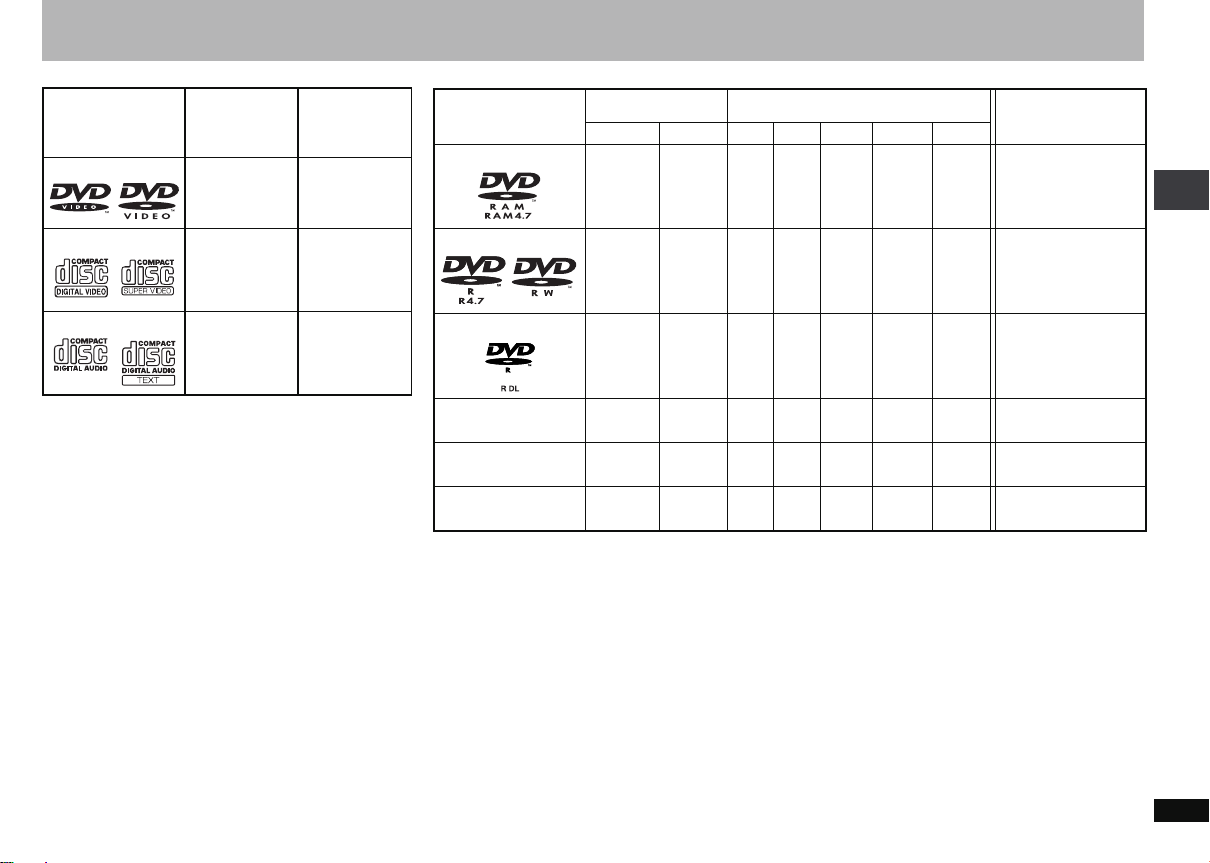
Discos que pueden reproducirse
Discos comerciales
Disco Indicado en
Logotipo
DVD-Video
estas
instrucciones
por medio de
[DVD-V]
Observaciones
Discos de
película y música
de alta calidad
Discos grabados (Y: Disponible, t: No disponible)
Disco
Logotipo
DVD-RAM
Grabado en una grabadora
DVD-Vídeo, etc.
§
2
[DVD-VR]
Y
[DVD-V]
—
Grabado en un ordenador, etc.
§
4
[WMA] [MP3] [JPEG] [MPEG4] [DivX]
t
YY Y Y
Necesidad de finalizar
No es necesario
§6
Video CD
[VCD]
Discos de música
con vídeo
Incluido SVCD
(que cumpla la
norma IEC62107)
CD
[CD]
Discos de
música
∫ Discos que no se pueden reproducir
DVD-Audio, Versión 1.0 de DVD-RW, DVD-ROM, CD-ROM,
CDV, CD-G, SACD, Photo CD, DVD-RAM que no pueden
extraerse de sus cartuchos, DVD-RAM de 2,6 GB y 5,2 GB,
y “Chaoji VCD” disponibles en el mercado, como CVD,
DVCD y SVCD que no cumplan la norma IEC62107.
∫ Precauciones para el manejo
≥ No coloque etiquetas ni pegatinas en los discos (esto
puede deformar el disco y luego no podrá utilizarse).
≥ No escriba en la cara de la etiqueta con un bolígrafo u
otro instrumento de escritura.
≥ No utilice aerosoles de limpieza de discos analógicos,
bencina, diluyente, líquidos para la prevención de la
electricidad estática ni ningún otro disolvente.
≥ No utilice protectores a prueba de rayas ni cubiertas.
≥ No utilice los discos siguientes:
– Discos con adhesivo expuesto que ha quedado al quitar
pegatinas o etiquetas (discos de alquiler, etc.).
– Discos muy deformados o agrietados.
– Discos de forma irregular, por ejemplo, en forma de
corazón.
DVD-R/RW
YYtYY Y Y
Necesario
DVD-R DL
§3
Y
iR/iRW
—
iR
DL
—
CD-R/RW
§1
—
≥
Puede que no sea posible reproducir los discos mencionados en todos los casos debido al tipo de disco, a las condiciones de la
grabación, al método de grabación y al sistema utilizado para crear los archivos (
§1
Esta unidad puede reproducir discos CD-R/RW grabados con formato CD-DA o Vídeo-CD.
[WMA] [MP3] [JPEG]
§2
Discos grabados en grabadoras de DVD-Vídeo o cámaras de DVD-Vídeo que usan la versión 1.1 de Vídeo
Recording Format (una norma unificada de grabación de vídeo).
§3
Discos grabados en grabadoras de DVD-Vídeo o cámaras de DVD-Vídeo que usan la versión 1.2 de Vídeo
Recording Format (una norma unificada de grabación de vídeo).
§4
Discos grabados en grabadores de DVD-Vídeo o cámaras de DVD-Vídeo mediante el formato DVD-Vídeo.
§5
Grabación hecha con un formato que no es DVD-Vídeo, por lo que no se pueden utilizar algunas funciones.
§6
Proceso que permite la reproducción en un equipo compatible. Para reproducir un disco marcado como
“Necesario” en esta unidad, el disco deberá finalizarse en el dispositivo con el que fue grabado.
§7
El cierre de la sesión también es una opción válida.
t
t
——
Esta unidad también reproduce discos HighMAT.
Y
tt t t t
(Y)§5tt t t t
(Y)§5tt t t t
YY Y Y Y
➜
página 13, Consejos para crear discos de datos).
Necesario
Necesario
Necesario
Necesario
§7
Discos que pueden reproducirse
RQT8511
3
Page 4
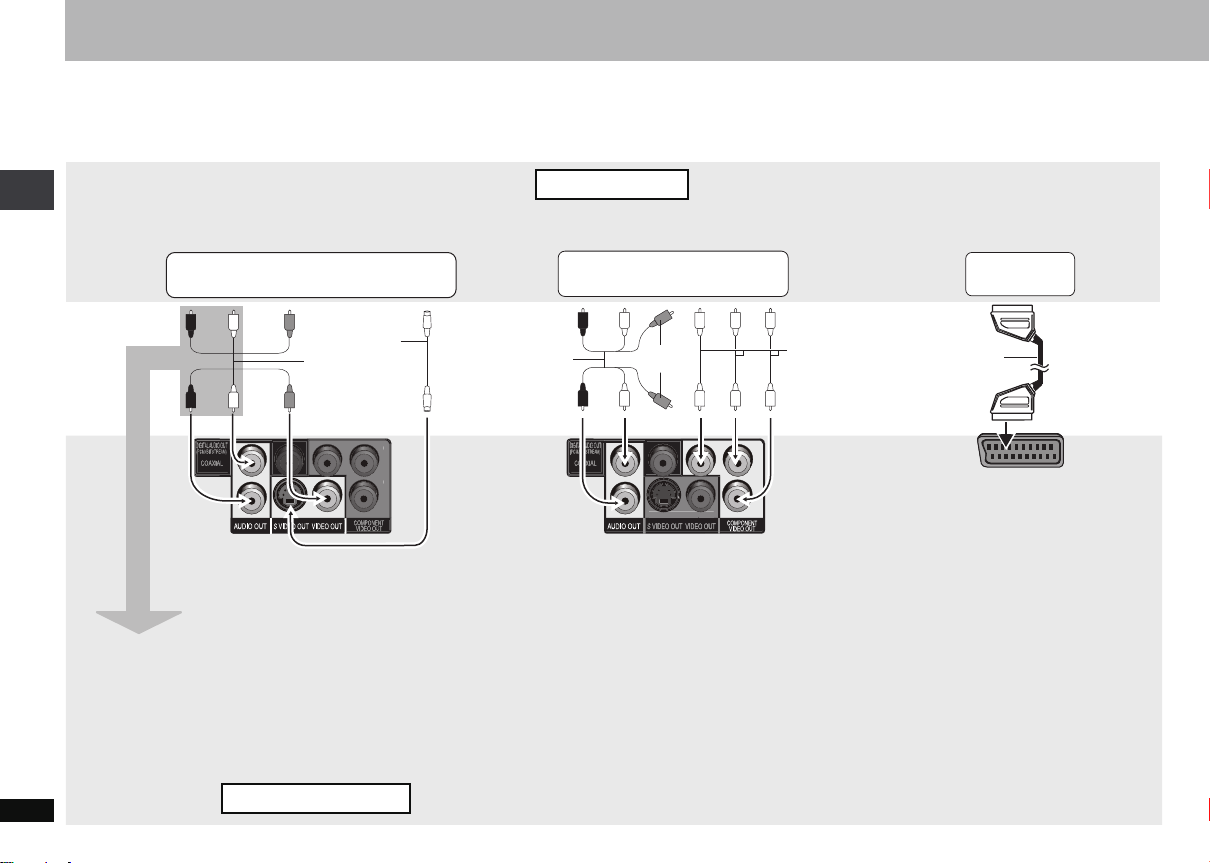
PASO 1
P
R
Please connect directly to TV.
y
Conexión a un televisor
≥ No coloque la unidad encima de amplificadores o equipos que puedan calentarse. El calor puede dañar la unidad.
≥ No haga la conexión a través de una grabadora de vídeo. Debido a la protección contra el copiado, la imagen puede que no se visualice correctamente.
≥ Apague todos los equipos antes de la conexión y lea las instrucciones de funcionamiento pertinentes.
≥ Haga la conexión a los terminales del mismo color.
≥ A no ser que se indique lo contrario, las ilustraciones corresponden a los modelos disponibles en todas las zonas excepto en Europa continental.
(\Europa\continental\: no hay terminal S VIDEO OUT en la unidad.)
Con VIDEO IN o S VIDEO IN
Televisor
Con COMPONENT VIDEO IN
\Europa\continental\
Con SCART (AV) IN
4
Conexión a un televisor
AUDIO IN
R L
§
Cuando use esta conexión, el cable de audio
L
R
VIDEO
IN
Please connect directly to TV.
(con clavijas roja y blanca) también debe estar
conectado.
Puede conectar el cable de audio a los
terminales de entrada de audio de 2
canales de un amplificador analógico o
componente del sistema para disfrutar de
sonido estéreo.
RQT8511
Parte posterior
O
Cable de
§
S-Vídeo
Cable de audio/
vídeo (incluido)
S VIDEO
IN
Cable de
audio/vídeo
AUDIO IN
R L
No usado
COMPONENT
VIDEO IN
Cables
de vídeo
(incluido)
P
Y
L
R
\América\Central]
Seleccione “Darker” en “Black Level Control” (➜ página 16,
Ficha “Vídeo”).
Para disfrutar de vídeo progresivo
Conecte a un televisor compatible con salida progresiva.
1
\Europa\continental]
Seleccione “Video/YPbPr” para los terminales de los
componentes en QUICK SETUP (➜ página 5).
2
Ajuste “Video Output Mode” en “
en la pantalla de menú (
±±±
➜
página 15, Picture Menu).
B
P
R
p” y siga las instrucciones
\Europa\continental]
Los televisores Panasonic con terminales de entrada de 625
(576)/50i · 50p, 525 (480)/60i . 60p son compatibles con la
imagen progresiva.
\América\Central]
Todos los televisores Panasonic con conectores de entrada
480p son compatibles. Si tiene un televisor de otra marca,
consulte con el fabricante de la misma.
SCART (AV) IN
Cable de 21
contactos
SCART
AV
≥ Si el televisor es compatible con S-Vídeo,
seleccione “S-Video/YPbPr”, o compatible
con RGB, seleccione “RGB/No Output”
para los terminales AV en QUICK SETUP
(➜ página 5).
Page 5
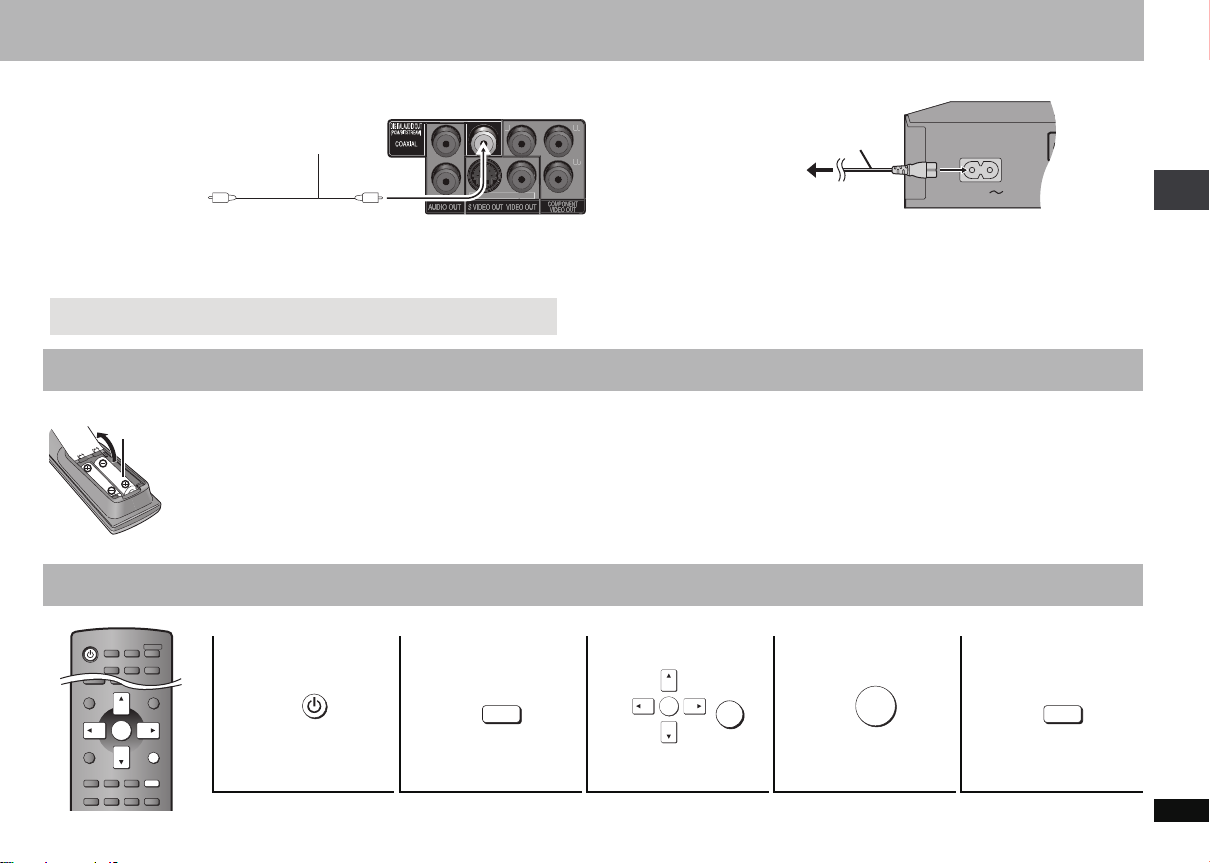
R
L
AC IN
Please connect directly to TV.
y
R
P
R
∫ Cómo disfrutar del sonido ambiental de múltiples canales
ADVANCED
DISC REVIEW
AV
ENHANCER
FL SELECT
QUICK OSD
ADVANCED
SURROUND
H.BASS
DIRECT
PLAY LIST
MENU
TOP MENU
FUNCTIONS
SUBTITLE AUDIO
ANGLE/PAGE
SETUP
PLAY MODE PLAY SPEED
ZOOM
GROUP
RETURN
ENTER
NAVIGATOR
∫ Conecte el cable de alimentación de CA en último lugar
Amplificador con un
codificador incorporado o
una combinación de
decodificador-amplificador
Cable coaxial
COAXIAL IN
≥ No utilice decodificadores de DTS Digital Surround que no sean aptos para DVD.
Cambie “PCM Digital Output”, “Dolby Digital”, “DTS Digital Surround” y
“MPEG
∫ Pilas
[Europa\continental]
PASO 2
PASO 3
NIGHT
SOUND
R6/LR6, AA
” (➜ página 17, Ficha “Audio”).
Mando a distancia
≥ Introdúzcalas de forma que los polos (i y j) concuerden con los
del mando a distancia.
≥ No utilice baterías recargables.
No:
≥ mezcle pilas viejas y nuevas.
≥ utilice tipos diferentes al mismo tiempo.
≥ las caliente ni exponga a las llamas.
≥ las desarme ni cortocircuite.
≥ intente cargar pilas alcalinas o de manganeso.
≥ utilice pilas que tengan la cubierta pelada.
QUICK SETUP
Encienda el televisor y seleccione la entrada de vídeo apropiada en el televisor.
12345
Alimentación ON. Muestra la pantalla
Si desea cambiar estos ajustes más adelante, seleccione “QUICK SETUP” (➜ página 17, Ficha “Others”).
QUICK SETUP.
Parte posterior
SETUP
Cable de alimentación de CA (incluido)
.
A la toma de corriente
principal
Ahorro de energía
Aún estando apagada, esta unidad consume una pequeña cantidad de energía (1 W).
Cuando no tenga previsto usar la unidad durante mucho tiempo, desenchúfela de la
toma de corriente CA para ahorrar energía.
El manejo incorrecto de las pilas puede causar fugas de electrolito que
al entrar en contacto con los objetos los puede estropear y puede
causar un incendio.
Retire las pilas si el mando a distancia no va a ser utilizado durante
mucho tiempo. Guárdelas en un lugar fresco y oscuro.
∫ Utilización
Apunte al sensor del mando a distancia (➜página 6), evitando los obstáculos,
a una distancia máxima de 7 m directamente delante de la unidad.
RETURN
ENTER
Siga las indicaciones y
realice los ajustes.
ENTER
Pulse para finalizar
QUICK SETUP.
SETUP
Pulse para salir.
Conexión a un televisor/Mando a distancia/QUICK SETUP
RQT8511
5
Page 6
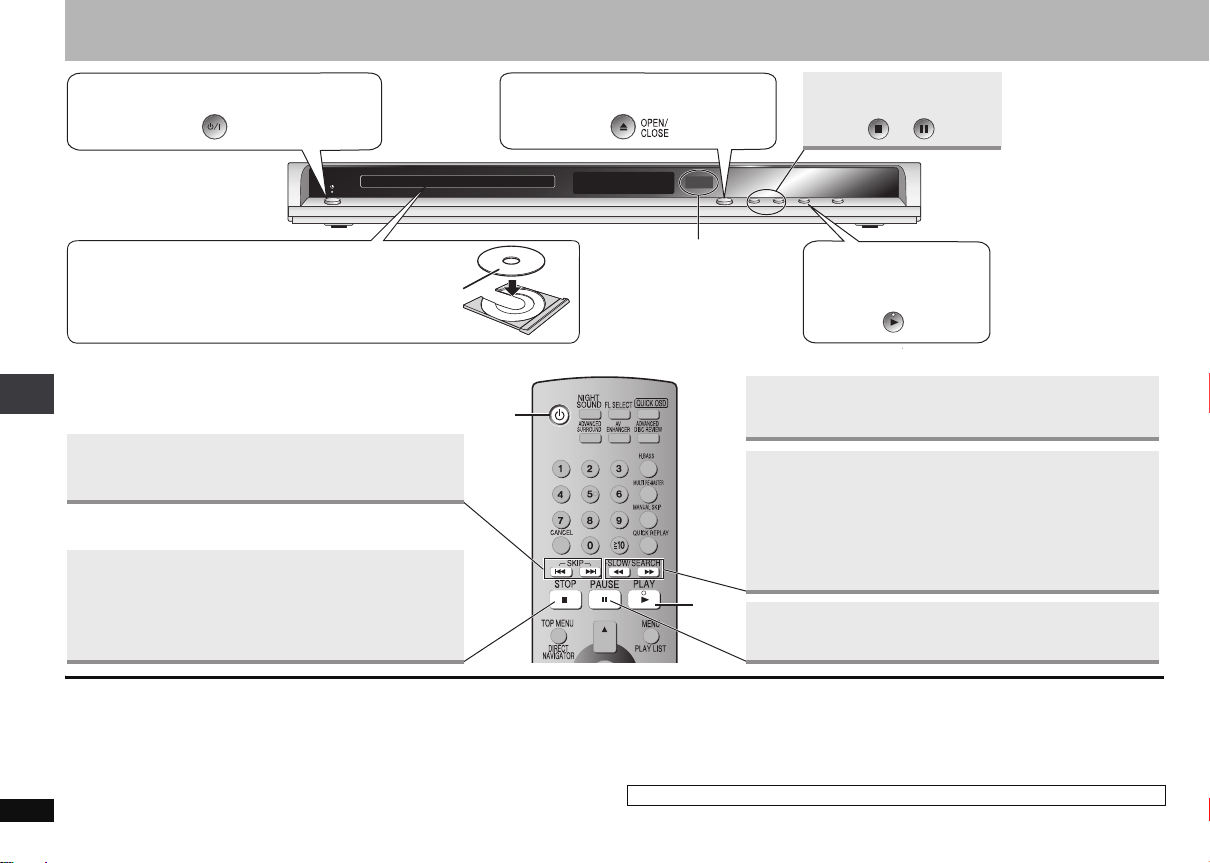
Reproducción básica
1Alimentación ON.
3Cargue el disco.
≥ Cargue los discos de dos caras de forma que la etiqueta
de la cara que quiera reproducir quede hacia arriba.
≥
DVD-RAM: Extraiga los discos del cartucho antes de usarlos.
Salto
≥
[DVD-VR]
También puede saltar los marcadores.
Parada
La posición se memoriza mientras “!” parpadea en la pantalla.
≥ Pulse [1] (PLAY) para reanudar. (Reanudar reproducción)
≥ Pulse [∫] para cancelar la posición.
Aunque se apague la unidad, la posición quedará memorizada
≥
Reproducción básica
(sólo reproducción normal).
2
Abra la bandeja del disco.
Sensor del mando a distancia
1
4
PausaParada
4
Inicie la
reproducción.
Repetición de reproducción
≥ Seleccione “Repeat” (➜ página 10, Repetición de
reproducción) o “A-B Repeat” (➜ página 14, Play Menu).
Búsqueda (durante la reproducción)
Cámara lenta (durante la pausa)
≥ Hasta 5 pasos
≥ Pulse [1] (PLAY) para reanudar la reproducción.
≥
[VCD]
Cámara lenta: en sentido de avance solamente
≥ [MPEG4] [DivX] Cámara lenta: no funciona.
Pausa
≥ Pulse [1] (PLAY) para reanudar la reproducción.
Interruptor de alimentación en espera/conectado (Í/I)
Púlselo para encender la unidad o ponerla en el modo de espera o viceversa. En el
modo de espera, la unidad aún consume una pequeña cantidad de corriente.
Indicador de alimentación en espera/conectado (Í)
Cuando la unidad está conectada a una toma de CA, este indicador se enciende en el
modo de espera y se apaga cuando se enciende la unidad.
RQT8511
6
≥ Para reproducir contenido de vídeo JPEG, MPEG4 o DivX en DVD-RAM que
contengan tanto [DVD-VR] como otro formato (ej.: [JPEG]), seleccione “Play as Data
Disc” (➜ página 15, Other Menu).
≥ Los discos continúan girando mientras se visualiza el menú. Pulse [∫] cuando
termine para conservar el motor de la unidad y la pantalla de su televisor.
≥ El número total de títulos puede no mostrarse correctamente en iR/iRW.
Si tiene problemas, consulte la guía para la solución de problemas (➜ página 20, 21).
Page 7
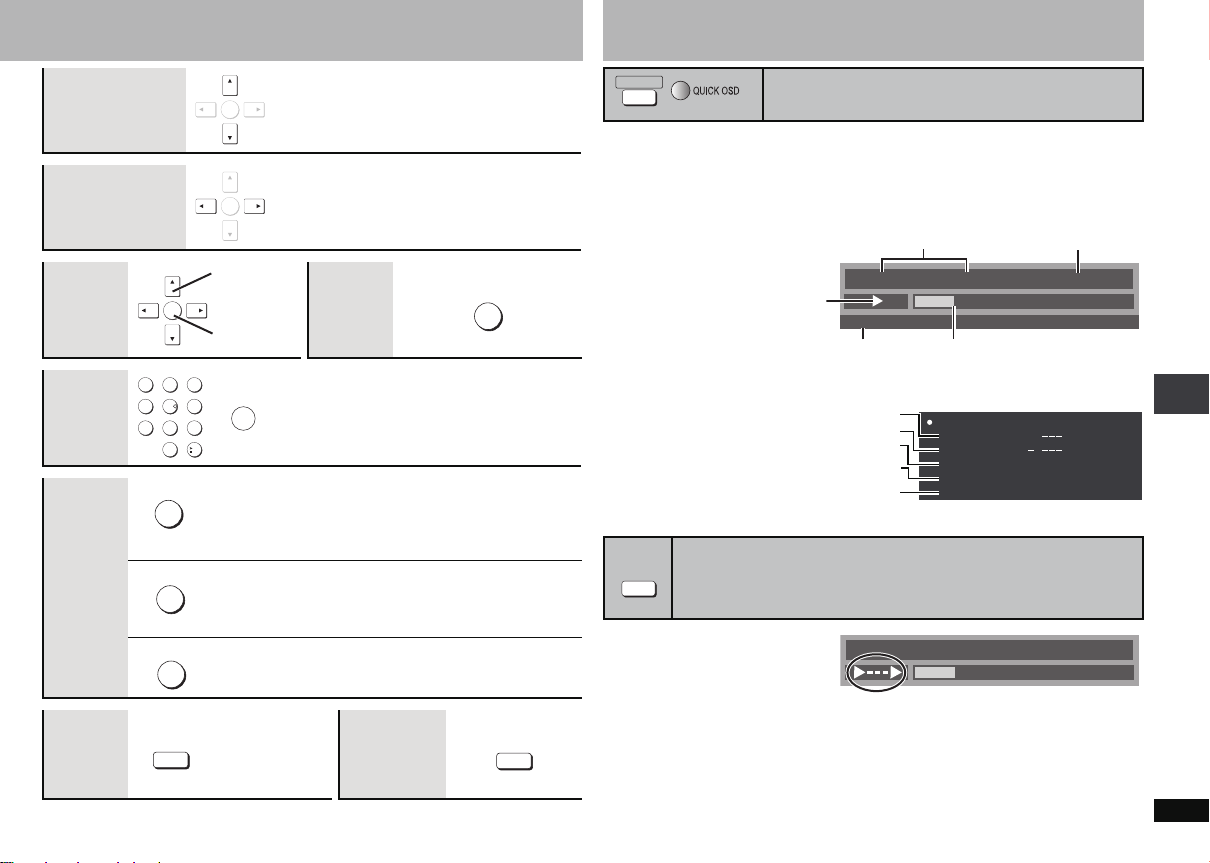
Salto de grupo
W
[WMA] [MP3] [JPEG]
[MPEG4] [DivX]
Cuadro a
cuadro
(durante la pausa)
[DVD-VR] [DVD-V] [VCD]
Selección
de
elementos
en la
pantalla
Introducción
del número
Menú
del
disco
Pantalla
de la
unidad
principal
ENTER
123
456
7 8 9
10
0
TOP MENU
DIRECT
NAVIGATOR
MENU
PLAY LIST
RETURN
FL SELECT
≥ No funciona en pausa.
ENTER
≥
[VCD]
en sentido de avance solamente
ENTER
Seleccionar
Registrar
ENTER
[DVD-V]
Muestra el menú inicial de un disco.
[DVD-VR]
Reproduce los programas (➜ página 11).
[DVD-V]
Muestra un menú del disco.
[DVD-VR]
Reproduce una lista de reproducción (➜ página 11).
[VCD]
con control de reproducción
Muestra un menú del disco.
Visualización
del número
:;
Visualización
del tiempo
Vuelta a
la
RETURN
pantalla
anterior
[DVD-VR] [DVD-V] [VCD] [CD]
Ej.: para seleccionar 12: [S10] ➜ [1] ➜ [2]
[WMA] [MP3] [JPEG]
Ej.: para seleccionar 123: [1] ➜ [2] ➜ [3] ➜ [ENTER]
[MPEG4] [DivX]
Pantalla de
información
[JPEG]
SUBTITLE
Funciones prácticas
QUICK OSD
(Unidad principal)
Pulse [QUICK OSD].
Información básica (Basics) ------------> Detalles (Details)
^---------------------- Apagada ,-----------------------b
∫ Información básica (Basics)
∫ Detalles (Details)
Consulte la página 9 para saber cómo cambiar las pistas de sonido
Consulte la página 9 para saber cómo cambiar los subtítulos
Consulte la página 9, Selección del ángulo,
para saber cómo cambiar los ángulos
Tiempo de reproducción total del título reproducido
≥
[MPEG4]
ADVANCED
DISC REVIE
1 Pulse [ADVANCED DISC
REVIEW].
Revisa cada título/programa.
2 Pulse [1] (PLAY) cuando
encuentre el título/programa a reproducir.
≥ También puede revisar cada 10 minutos. Seleccione “Interval Mode” (➜ página 16,
“Advanced Disc Review” en la ficha “Disc”).
≥ Esto puede no funcionar dependiendo de la posición de reproducción.
≥
[DVD-VR]
– Con la imagen fija.
– Al reproducir una lista de reproducción.
Aspecto del título reproducido
[DivX] La información de vídeo y audio no se visualiza durante la búsqueda.
Revisión de los títulos/programas a reproducir
(Advanced Disc Review)
[DVD-VR] [DVD-V]
(Sólo reproducción normal)
No funciona:
Cómo mostrar la condición de reproducción
actual (Quick OSD)
Ej.:
Número de reproducción actual
Condición de
reproducción
Modo de reproducción
(Excepto
[DVD-V]
Title
Program Playback
[DVD-V]
Ej.:
iR/iRW)
Title
Tiempo de
reproducción transcurrido
Chapter
Posición actual
Details-DVD-Video
Audio
Subtitle
Angle
Source Aspect
Title Total Time
Chapter
Time
Time
0 : 00 : 2211
1 DTS 3/2.1ch
1/1
4:3
0:54:28
0 : 00 : 2211
Reproducción básica Funciones prácticas
RQT8511
7
Page 8
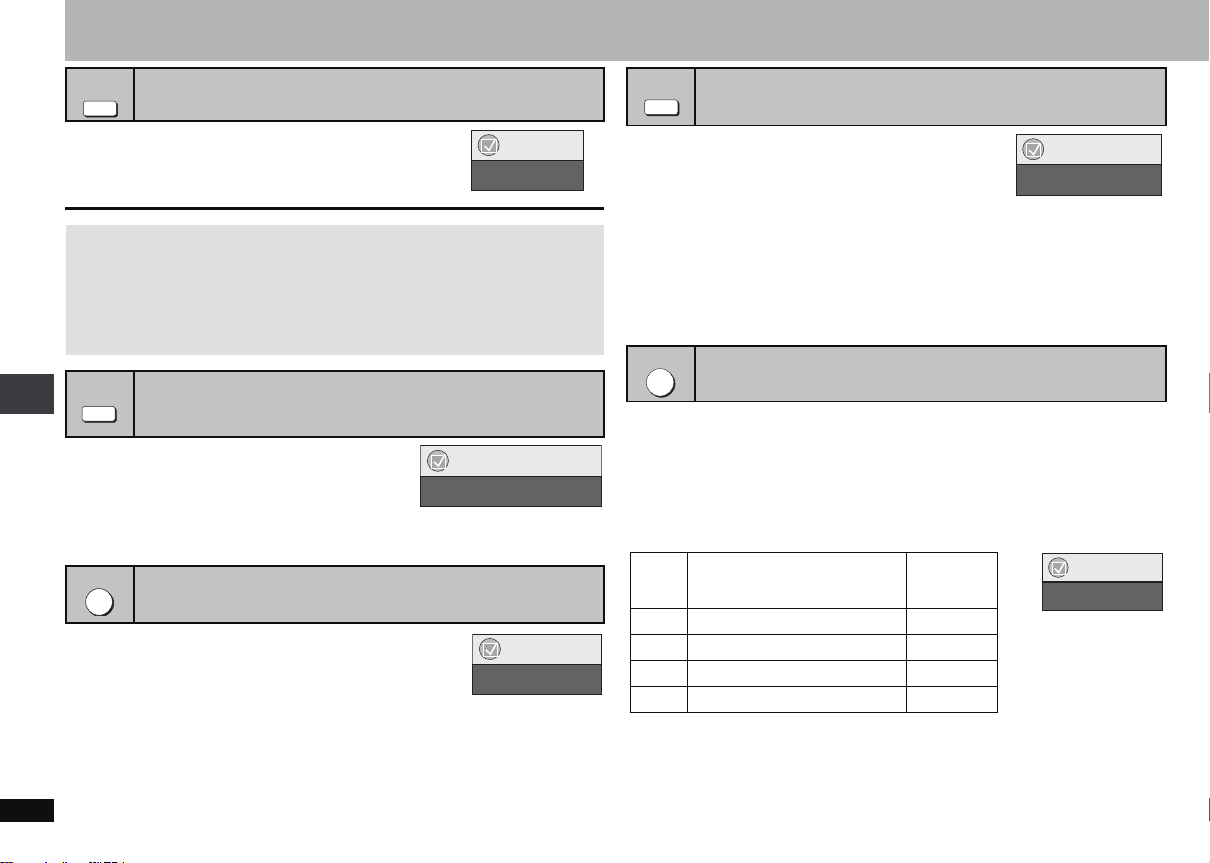
Funciones prácticas
D
AV
ENHANCER
Pulsando un solo botón se determina automáticamente el tipo de
disco y se configuran los mejores ajustes de audio y vídeo.
Pulse [AV ENHANCER] para seleccionar “On”.
≥
Esto puede no funcionar dependiendo de la grabación de los discos.
Cuando AV Enhancer está activado, no se pueden cambiar los ajustes individuales
indicados más abajo.
Ajustes de audio:
Night Sound Mode, H.Bass
(
➜
Ajustes de vídeo:
Picture Mode (➜ página 14)
NIGHT
SOUND
Permite disfrutar de la reproducción de películas y
música por la noche porque las partes más silenciosas
están acentuadas.
Pulse [NIGHT SOUND] para seleccionar “On”.
≥ Esto puede no funcionar dependiendo de la grabación de los discos.
≥ No funciona con
H.BASS
Funciones prácticas
Pulse [H.BASS] para seleccionar “On”.
≥ Esto puede no funcionar dependiendo de la grabación de los
discos.
≥ Si el sonido está distorsionado o se percibe ruido, ajuste en
“Off”.
≥ Esto no funciona cuando Night Sound Mode (➜ arriba) está activado.
RQT8511
Cómo recuperar los ajustes de audio/vídeo
recomendados (AV Enhancer)
AV Enhancer On
derecha), Dialogue Enhancer (➜página 15), Sound Enhancement (➜página 15)
(➜abajo), Advanced Surround
, Multi Re-master
Cómo controlar las partes de audio con un nivel de
sonido más alto
Excepto
[JPEG] [MPEG4] [DivX]
(Night Sound Mode)
Functions
Night Sound Mode On
[MP3]
en DVD-RAM o DVD-R/RW.
Sonido de bajos reforzado en los altavoces (H.Bass)
[DVD-V]
H.Bass On
8
Functions
Functions
ADVANCED
SURROUN
Pulse [ADVANCED SURROUND] para seleccionar
“SP 1”, “SP 2”, “HP 1” o “HP 2”.
SP (Altavoz) 1 (Natural) SP 2 (Enhanced)
HP (Auricular) 1 (Natural) HP 2 (Enhanced)Off
≥ Si se usan discos grabados con sonido ambiental, el sonido parece venir de los
altavoces situados en cada uno de los lados.
≥ Si se usan auriculares desde el equipo conectado, seleccione “HP 1” o “HP 2”.
≥ La posición óptima para sentarse es 3 ó 4 veces la distancia entre los altavoces
derecho e izquierdo delanteros o el ancho del televisor si se están usando los
altavoces del televisor.
≥ No usar en combinación con efectos ambientales en otros equipos.
≥ No funciona si está activado Night Sound Mode o H.Bass (➜ izquierda).
MULTI RE-MASTER
[DVD-VR] [DVD-V]
≥ Esta función ofrece un sonido más natural al añadir señales de mayor frecuencia no
grabadas en el disco, por ejemplo, reproduciendo DVD-Vídeo grabado con 48 kHz a
96 kHz. (➜ página 18, “Frecuencia de muestreo” en el Glosario)
[WMA] [MP3]
Esta función reproduce las frecuencias más elevadas que se pierden durante la
grabación para ofrecer un sonido más parecido al original.
Sonido ambiental virtual (Advanced Surround)
Películas con 2 o más canales
Functions
Advanced Surround
Reproducción de audio más natural (Multi Re-master)
(Sólo discos grabados con 48 kHz)
(La grabación de los discos es distinta de 8 kHz, 16 kHz y 32 kHz)
[VCD] [CD]
SP 1
Pulse [MULTI RE-MASTER] para seleccionar “1”, “2” o “3”.
Ajuste
[DVD-V] [CD]
Tipo de música
1 Tempo rápido (ej.: pop y rock) Suave
2 Varios tempos (ej.: jazz) Medio
3 Tempo lento (ej.: música clásica) Fuerte
Off Desactivado Desactivado
≥ Si se conecta con un terminal COAXIAL, la frecuencia de muestreo real de salida
depende del ajuste “PCM Digital Output” de la ficha “Audio”. (➜ página 17)
≥ Esto puede no funcionar dependiendo de la grabación de los discos.
≥ No funciona cuando Night Sound Mode, H.Bass (➜ izquierda) o Advanced Surround
(➜ arriba) está activado.
≥ No funciona con
(LPCM)
[MP3]
en DVD-RAM o DVD -R/RW.
Otros discos
Nivel de
efecto
Functions
Multi Re-master 1
Page 9

ZOOM
[DVD-V]
Esta función expande la imagen tipo buzón para que quepa en la pantalla.
Pulse [ZOOM] para seleccionar la relación de
aspecto prefijada o “Auto”. (Just Fit Zoom)
[DVD-VR] [DVD-V] [VCD]
Auto --. 4:3 Standard --. European Vista --. 16:9 Standard
:;
Cinemascope2 ,------ Cinemascope1 ,------- American Vista
≥ Según el disco, es posible que no se visualice la relación de aspecto preajustada.
[MPEG4] [DivX]
Standard --. Original
^----- Full ,-----}
Ajustes detallados (Manual Zoom)
Pulse [21] mientras se visualiza el menú. (Manténgalo pulsado para cambiar más
rápidamente.)
– de
[MPEG4] [DivX] solamente
– de
Según el televisor conectado y sus ajustes, puede que no sea posible ajustar el zoom
hasta
Zoom
Imagen en movimiento
Functions
Just Fit Zoom a1.00
k1,00 a k1,60 (en unidades de 0,01), de k1,60 a k2,00 (en unidades de 0,02)
k2,00 a k4,00 (en unidades de 0,05)
k4.00.
AUDIO
Pulse [AUDIO] para seleccionar la pista de sonido.
[DVD-VR] [VCD]
Puede utilizar este botón para seleccionar “L”, “R” o “LR”.
[DivX]
Mientras se visualiza el menú
Pulse [21] para seleccionar “L”, “R” o “LR”.
[DVD-V]
(Discos de karaoke)
Mientras se visualiza el menú
Pulse [21] para seleccionar “On” u “Off” para las voces. Lea las instrucciones del
disco para conocer más detalles.
Tipo de señal/datos
LPCM/Î Digital/DTS/MP3/MPEG: Tipo de señal
kHz (Frecuencia de muestreo)/bit/ch (Número de canales)
Ejemplo: 3
≥ [DivX] La reproducción de los discos de vídeo DivX puede tardar un poco en empezar
si se cambia el audio.
Cambio de la pista de sonido
Imagen en movimiento
/2 .1ch
.1: Efecto de baja frecuencia
(no se visualiza si no hay señal)
0: No hay sonido ambiental
1: Sonido ambiental mono
2: Sonido ambiental estéreo (izquierda/derecha)
1: Central
2: Delantero izquierdoiDelantero derecho
3: Delantero izquierdoiDelantero derechoiCentral
Functions
Audio 1
SUBTITLE
[DVD-V] [VCD] [DivX]
Pulse [SUBTITLE] para seleccionar el idioma del
subtítulo.
Para cancelar/visualizar subtítulos
Pulse [21] para seleccionar “On” u “Off”.
≥ En iR/iRW, puede verse un número de subtítulo para los
subtítulos que no se muestran.
[DVD-VR] (con información para activar/desactivar subtítulos)
Cambio de los subtítulos
Discos con subtítulos
Functions
Subtitle Off
Pulse [SUBTITLE] para seleccionar “On” u “Off”.
≥ Sólo se puede seleccionar On u Off.
≥ La información de activación o desactivación de subtítulos no puede grabarse usando
las grabadoras de DVD Panasonic.
ANGLE/PAGE
Selección del ángulo
Rotación de imágenes fijas
Pulse [ANGLE/PAGE] para seleccionar el ángulo o
rotar la imagen fija.
[DVD-V]
con múltiples ángulos
[JPEG]
Ej.:
Functions
Angle 1/4
GROUP
Una carpeta en los discos de vídeo WMA/MP3, JPEG, MPEG4 y DivX se considera
como un “Grupo”.
1 Durante la parada, pulse [GROUP].
2 Pulse [34] o los botones numerados para
Inicio de la reproducción desde un grupo
seleccionado
[WMA] [MP3] [JPEG]
seleccionar un grupo y pulse [ENTER].
[MPEG4] [DivX]
Functions
Group Search 1
Funciones prácticas
RQT8511
9
Page 10

Funciones prácticas
P
Choose a title and chapter.
No. Time
Title
Play
Clear
Clear all
Chapter
1
PLAY SPEED
Du
rante la reproducción, pulse [PLAY SPEED]
para seleccionar “Fast”, “Normal” o “Slow”
Ajustes detallados
Mientras se visualiza el menú
Pulse [21] para aumentar o disminuir la velocidad de
reproducción de
≥ Pulse [1] (PLAY) para volver a la reproducción normal.
≥ Después de cambiar la velocidad
– Night Sound Mode, H.Bass, Advanced Surround, Multi Re-master
– La salida digital cambia a PCM.
– La frecuencia de muestreo de 96 kHz se convierte a 48 kHz.
≥ Esto puede no funcionar dependiendo de la grabación de los discos.
MANUAL SKI
Cambio de las secuencias de reproducción
Es útil cuando se quieren saltar los anuncios, etc.
Durante la reproducción, pulse [MANUAL SKIP]
[CM SKIP]
≥ Esto puede no funcionar dependiendo de la posición de reproducción.
[DVD-VR]
≥
– Con la imagen fija.
– Al reproducir una lista de reproducción.
QUICK REPLAY
Pulse [QUICK REPLAY] para saltar hacia atrás unos pocos
segundos.
≥ Esto puede no funcionar dependiendo de la grabación de los discos.
Funciones prácticas
≥ No funciona con +R/+RW.
FUNCTIONS
1 Pulse [FUNCTIONS].
2 Pulse [34] para seleccionar “Other Settings” y pulse [1].
3 Pulse [34] para seleccionar “Play Menu” y pulse [1].
4Pulse
RQT8511
5
10
≥ Los elementos que se pueden seleccionar variarán en función del disco.
Cambio de la velocidad de reproducción
.
Play Speed
k
0,6 a k1,4 en unidades de 0,1.
Sound Enhancement (➜ página 15
CM SKIP
Salto de 30 segundos
1 minuto
\América\Central].
No funciona:
[DVD-VR] [DVD-V]
) no funcionan.
\Europa\continental]
\América\Central] hacia adelante
(Excepto iR/iRW)
Reproducción rápida
(Sólo cuando puede visualizarse el tiempo de reproducción transcurrido)
[DVD-VR] [DVD-V] [WMA] [MP3] [VCD] [CD]
Repetición de reproducción
(Sólo cuando puede visualizarse el tiempo de reproducción transcurrido
[JPEG]
: Se puede utilizar aunque no se muestre el tiempo transcurrido.)
[34
] para seleccionar “Repeat” y pulse [1].
Pulse [34] para seleccionar el elemento que desee repetir y pulse [ENTER].
[DVD-VR] [DVD-V]
Functions
x1.4
(
➜ página 8
\Europa\continental]
Cambio de las secuencias de reproducción
Desactive la reproducción del disco HighMAT para utilizar la reproducción aleatoria y
programada. Seleccione “Play as Data Disc” en Other Menu (➜ página 15).
PLAY MODE
Normal
Fast
Slow
1 Durante la parada, pulse [PLAY MODE] varias veces.
2 Pulse los botones numerados para
seleccionar los elementos (➜ página 7,
Introducción del número).
) y
/
o
Repita este paso para programar otros elementos.
3 Pulse [1](PLAY).
Selección de todos los elementos (en el disco o en el
título o grupo)
Pulse [ENTER] y [34] para seleccionar “ALL” y, a continuación, pulse [ENTER] otra
vez para registrar.
Cambio de programa
Pulse [34] para seleccionar un elemento.
– Para cambiar un elemento, repita el paso 2.
– Para cancelar un elemento, pulse [CANCEL] (o seleccione “Clear” y pulse [ENTER]).
≥ Pulse [ANGLE/PAGE] para saltar página por página.
Cancelación de todo un programa
Seleccione “Clear all” y pulse [ENTER]. Se cancelará todo el programa también cuando
se apague la unidad o se abra la bandeja del disco.
PLAY MODE
1 Durante la parada, pulse [PLAY MODE] varias
veces.
2
[DVD-V] [WMA] [MP3] [JPEG]
Pulse los botones numerados para
seleccionar un grupo o un título (➜ página 7,
Introducción del número).
3 Pulse [1](PLAY).
Para salir del modo programado o aleatorio
Pulse [PLAY MODE] varias veces durante la parada.
Reproducción programada (hasta 32 elementos)
[DVD-VR]
(Excepto
Reproducción aleatoria (Excepto
)
[MPEG4] [DivX]
Ej.:
[DVD-VR]
Ej.:
[DVD-V]
1
)
[DVD-V]
Random Playback
Press PLAY to start
Choose a title.
Title
to select
0 ~ 9
1
to start
PLAY
Page 11

Utilización de los menús de navegación
Reproducción de programas/listas de
DIRECT
NAVIGATOR
PLAY LIST
reproducción
≥ Los títulos sólo aparecen si usted los ha introducido.
≥ No se pueden editar las listas de reproducción ni los títulos.
[DVD-VR]
Reproducción de programas
1 Pulse [DIRECT NAVIGATOR].
2 Pulse [34] o los botones
Direct Navigator
numerados para seleccionar el
programa.
≥ Pulse [ANGLE/PAGE] para saltar página por
página.
≥ Para seleccionar un número de 2 dígitos
Por ejemplo 23: [S10] ➜ [2] ➜ [3]
≥ Pulse [1] para mostrar el contenido del
programa.
No.
11/ 1(WED) 0:05 Monday feature1
1/ 1 (MON) 1:05 Auto action2
2/ 2 (TUE ) 2:21 Cinema3
3/ 3 (WED) 3:37 Music4
4/10(THU) 11:05 Baseball5
09
Date
to select
On
Title
RETURN
3 Pulse [ENTER].
Reproducción de una lista de reproducción
contiene una lista de reproducción)
1 Pulse [PLAY LIST].
2 Pulse [34] o los botones numerados
para seleccionar la lista de
reproducción.
≥ Pulse [ANGLE/PAGE] para saltar página por
página.
≥ Para seleccionar un número de 2 dígitos
Por ejemplo 23: [S10] ➜ [2] ➜ [3]
3 Pulse [ENTER].
(Solamente si el disco
Playlist
2
1
DateNo. Total Time Title Contents
11/1 0:00:01 City Penguin1
1/ 1 0:01:20 Ashley at Prom2
2/ 2 1:10:04 Formula one3
3/ 3 0:10:20 Soccer4
4/10 0:00:01 Baseball5
09
to select and press
ENTER
RETURN
Reproducción de una escena
1 Siga los pasos 1–2 (➜ arriba, Reproducción de una lista de
reproducción).
2 Pulse [1].
3 Pulse [34] para seleccionar “Scene List” y pulse [ENTER].
≥Seleccione “Contents" para mostrar el contenido del programa.
4 Pulse [3421] para seleccionar una escena y pulse [ENTER].
MENU
Los títulos aparecen con la
Reproducción de CD
[CD]
Ej.: Texto de CD
reproducción del texto de CD.
Disc Title: All By Artist
1 Pulse [MENU].
2 Pulse [34] para
Disc Artist: Pink Island
Track Title:
Track Artist: SHIPWRECKED
seleccionar la pista y pulse
[ENTER].
≥ Pulse [ANGLE/PAGE] para saltar
página por página.
≥ Para salir de la pantalla, pulse
Contents
to exit
[MENU].
TOP MENU
MENU
Reproducción de discos HighMATTM
[WMA] [MP3] [JPEG]
Pulse [FUNCTIONS] para cambiar entre los
mensajes guía y el indicador de condición de
reproducción.
Mientras se visualiza el menú
Pulse [3421] para seleccionar elementos y pulse [ENTER].
Menú:
Le lleva al siguiente menú que muestra
listas de reproducción u otro menú.
≥ Para volver a la pantalla de menú, pulse [TOP MENU] y, a continuación, pulse
[RETURN] varias veces.
≥ Para cambiar el fondo del menú, pulse [FUNCTIONS].
El fondo cambia al que está grabado en el disco.
≥ Para mostrar la pantalla o salir, pulse [TOP MENU].
to exit
Selección desde la lista
1 Pulse [MENU].
2 Pulse [2] y luego [34] para cambiar
entre listas de “Playlist”, “Group” y
“Content”.
Playlist
Group
Content
3 Pulse [1] y luego [34] para seleccionar
un elemento y pulse [ENTER].
≥ Pulse [ANGLE/PAGE] para saltar página por página.
≥ Para salir de la pantalla, pulse [MENU].
CD Text
Long John Platinum
1.
Ashley at Prom
2.
City Penguin
Formura one
3.
4.
Soccer
Baseball
5.
Neanderthal
6.
Cartoons
7.
Trilobites
8.
White Dwarf
9.
Discovery
10.
to select and press
ENTER
RETURN
Lista de reproducción:
Empieza la reproducción.
Playlist
09
All By Artist
No.
1
2
3
4
5
6
7
8
9
10
ENTER
Content title
Few times in summer
Less and less
And when I was born
Quatre gymnopedies
You've made me sad
I can't quit him
Evening glory
Wheeling spin
Velvet Cuppermine
Ziggy starfish
to playto select
Pink Island
RETURN
201
1/23
to exit
Utilización de los menús de navegación
RQT8511
to exit
11
Page 12

Utilización de los menús de navegación
¢
TOP MENU
MENU
Seleccione “Play as Data Disc” (➜ página 15, Other Menu) en los siguientes casos:
-Para reproducir discos HighMAT sin usar la función HighMAT
-Para reproducir
Reproducción de los elementos en orden (Playback Menu)
Mientras se visualiza el menú
Pulse [34] para
seleccionar “All”,
“Audio”, “Picture” o
“Video” y pulse [ENTER].
≥ Para mostrar la pantalla o
salir, pulse [TOP MENU].
Reproducción del elemento seleccionado (Navigation Menu)
1 Pulse [MENU].
2 Pulse [3421] para seleccionar el grupo y pulse [ENTER].
3 ≥Para reproducir el contenido del grupo en orden
Pulse [ENTER].
≥Para comenzar la reproducción desde el contenido seleccionado
Pulse [34] para seleccionar y pulse [ENTER].
N
avigation Menu
005 Japanese
002 My favorite2
Perfume
001 My favorite1
002 My favorite2
001 Brazilian
002 Chinese
003 Czech
004 Hungarian
005 Japanese
006 Mexican
007 Philippine
008 Swedish
009 Piano
010 Vocal
Group 005/023
FUNCTIONS
to display the sub menu
Grupo
Utilización de los menús de navegación
≥ Pulse [ANGLE/PAGE] para saltar página por página.
≥ Para escuchar WMA/MP3 mientras se muestra una imagen JPEG en la pantalla
Seleccione primero un archivo JPEG y luego seleccione el archivo WMA/MP3.
RQT8511
(El orden opuesto no es efectivo.)
≥ Para salir de la pantalla, pulse [MENU].
12
Reproducción de discos de datos
[WMA], [MP3], [JPEG], [MPEG4]
JPEG
5
001 Lady Starfish
001 Lady Starfish
002 Metal Glue
003 Life on Jupiter
004 Starperson
005 Starperson
Content 0001/0005
to exit
RETURN
Contenido
o
[DivX]
Todo el contenido
WMA/MP3
JPEG
Vídeo MPEG4 y
DivX
Número de grupo y contenido que está
reproduciéndose
:JPEG
:WMA/MP3
:Vídeo MPEG4 y DivX
Número actualmente seleccionado
en un DVD-RAM que contenga tanto
Playback Menu
All Total 436
Audio Total 7
Picture Total 427
Video Total 2
to select and press
[WMA] [MP3] [JPEG]
ENTER
[MPEG4] [DivX]
[DVD-VR]
como otro formato (por ejemplo,
[JPEG]
)
∫ Utilización del submenú
1 Pulse [MENU].
2 Pulse [FUNCTIONS].
3 Pulse [34] y luego un elemento y pulse [ENTER].
Multi
List
Tree
Thumbnail
Next group
Previous group
All
Audio
Picture
Video
Help display
Find
Grupos y contenido
Contenido solamente
Grupos solamente
Imágenes en miniatura [JPEG]
Al siguiente grupo
Al grupo anterior
WMA/MP3, JPEG, Vídeo MPEG4 y DivX
WMA/MP3 solamente
JPEG solamente
Solamente vídeo MPEG4 y DivX
Para cambiar entre los mensajes guía y el indicador de condición
de reproducción
Para buscar por título de grupo o contenido (➜ véase abajo)
∫ Búsqueda por el título del contenido o del grupo
1 Pulse [MENU].
≥Pulse [21] para resaltar el título de un grupo para buscar un grupo, o el título de
un contenido para buscar su contenido.
2 Pulse [FUNCTIONS].
3 Pulse [34] para seleccionar “Find” y
pulse [ENTER].
4 Pulse [34] para seleccionar un
carácter y pulse [ENTER].
≥ Repita para introducir otro carácter.
≥ También se buscan las minúsculas.
≥ Pulse [65] para saltar entre A, E, I, O y U.
≥ Pulse [2] para borrar un carácter.
≥ Borre el asterisco (¢) para buscar los títulos que empiezan por ese carácter.
5 Pulse [1] para seleccionar “Find” y pulse [ENTER].
Aparece la pantalla de resultados de la búsqueda.
6Pulse
[34]
para seleccionar el contenido o el grupo y pulse [ENTER].
A
Find
Page 13

∫ Consejos para crear discos de datos
Formato
[WMA]
[MP3]
[JPEG]
[MPEG4]
[DivX] DVD-RAM
≥
≥
≥Esta unidad no puede reproducir archivos grabados mediante packet write.
Disco Extensión Referencia
CD-R/RW “.WMA”
“.wma”
DVD-RAM
DVD-R/RW
“.MP3”
“.mp3”
CD-R/RW
DVD-RAM
DVD-R/RW
CD-R/RW
“.JPG”
“.jpg”
“.JPEG”
“.jpeg”
DVD-RAM
DVD-R/RW
“.ASF”
“.asf”
CD-R/RW
“.DIVX”
DVD-R/RW
CD-R/RW
“.divx”
“.AVI”
“.avi”
Si los grupos han sido creados desde una raíz como “002 group” en la ilustración situada a la
derecha, a partir del octavo se muestra en la misma línea vertical que la pantalla del menú.
Pueden existir diferencias en el orden de visualización en la pantalla del menú y en la pantalla del ordenador.
≥ Velocidad de compresión compatible:
entre 48 kbps y 320 kbps
≥ No puede reproducir archivos WMA que están
protegidos contra el copiado.
≥
Esta unidad no es compatible con Multiple Bit Rate
(MBR: archivo que contiene el mismo contenido
codificado a diferentes velocidades de bits).
≥ Frecuencia de muestreo:
DVD-RAM, DVD-R/RW:
11,02, 12, 22,05, 24, 44,1 y 48 kHz
CD-R/RW:
8, 11,02, 12,16, 22,05, 24, 32, 44,1 y 48 kHz
≥ Relación de compresión compatible:
kbps y 320 kbps
≥ Esta unidad no es compatible con fichas ID3.
≥
Se muestran los archivos JPEG tomados en una cámara
digital que cumplan con la norma DCF versión 1.0.
–
Los archivos que han sido modificados, editados
o guardados con un software de edición de
imágenes de ordenador pueden no mostrarse.
≥
Esta unidad no puede visualizar imágenes en
movimiento, MOTION JPEG y otros formatos
similares, imágenes fijas que no son JPEG (Ej.:,
TIFF), ni reproducir imágenes con audio asociado.
≥
Con esta unidad puede reproducir datos MPEG4 [que
cumplan con las especificaciones de SD VIDEO
(norma ASF)/sistema de vídeo MPEG4 (perfil simple)/
sistema de audio G.726] grabados con cámaras Multi
SD o grabadoras de DVD-Vídeo de Panasonic.
≥
La fecha de grabación puede ser distinta de la fecha real.
Reproduce todas las versiones de vídeo DivX (incluido DivX®
≥
6) [sistema de vídeo DivX / MP3, Dolby Digital o sistema de
audio MPEG] con reproducción estándar de archivos
multimedia DivX
No se pueden utilizar las funciones añadidas con DivX Ultra.
≥
GMC (Global Motion Compensation) no es compatible.
≥ Puede que los archivos DivX de más de 2 GB
y los archivos sin índice no se reproduzcan
correctamente en esta unidad.
≥
Esta unidad admite todas las resoluciones hasta un
máximo de 720
≥ En esta unidad, puede seleccionar hasta 8
tipos de audio y subtítulos.
®
.
k
480 (NTSC)/720 k576 (PAL).
entre 32
Puesta de nombres a carpetas y archivos (En esta
unidad los archivos se tratan como contenido y las
carpetas se tratan como grupos.)
En el momento de efectuar la grabación, ponga un prefijo
en los nombres de la carpeta y el archivo. Éstos deben ser
cifras con un número igual de dígitos, y debe hacerse en el
Ej.:
raíz
[MP3]
001 group
001
001 track.mp3
002 track.mp3
003 track.mp3
002 group
orden que usted desee reproducirlos (puede no funcionar a
veces).
DVD-RAM
≥ Los discos deben cumplir con UDF 2.0.
DVD-R/RW
003 group
001 track.mp3
002 track.mp3
003 track.mp3
004 track.mp3
001 track.mp3
002 track.mp3
003 track.mp3
≥ Los discos deben cumplir con UDF Bridge
(UDF 1.02/ISO9660).
≥ Esta unidad no es compatible con fichas multisesión. Sólo se reproduce la sesión
predeterminada.
CD-R/RW
≥ Los discos deben cumplir con el nivel 1 ó 2 de ISO9660 (excepto para los formatos
extendidos).
≥ Esta unidad es compatible con múltiples sesiones, pero si hay muchas, la
reproducción tardará más en empezar. Mantenga el número de sesiones al mínimo
para evitar esto.
Utilización de los menús de navegación
RQT8511
13
Page 14

Utilización de los menús en pantalla
1234
FUNCTIONS
Seleccionar
Volver al menú
anterior
Ir al siguiente
menú
ENTER
Registrar
Pulse. Seleccione el menú. Haga los ajustes. Pulse para salir.
Los elementos mostrados cambian según el tipo de software.
Menús principales
Program, Group, Title
Chapter, Track
Playlist, Content
Time
Video
Audio
Thumbnail
Subtitle
Marker (VR)
Angle
Rotate Picture
Slideshow
Other Settings
§
Excepto iR/iRW
Utilización de los menús en pantalla
Para empezar desde un elemento específico
≥ Pulse [34] para seleccionar y pulse [ENTER].
≥
Mantenga pulsado
Para saltar en incrementos o decrementos§ (Time Slip
solamente para reproducción)
1. Pulse [ENTER] dos veces para mostrar el indicador de Time Slip.
2. Pulse [34] para seleccionar el tiempo y pulse [ENTER].
≥Mantenga pulsado [34] para cambiar más rápidamente.
Para empezar desde un elemento específico de tiempo§ (Time Search)
Para cambiar la visualización del tiempo restante/transcurrido
Para mostrar el número de píxeles
[DivX] También se muestran los fps (fotogramas por segundo).
(➜ página 9, Cambio de la pista de sonido)
Para visualizar la velocidad de transferencia de bits o la
frecuencia de muestreo actual
Para mostrar imágenes en miniatura
(➜ página 9, Cambio de los subtítulos)
Para recuperar un marcador grabado con grabadoras DVD-
Vídeo
(➜ página 9, Selección del ángulo)
(➜ página 9, Rotación de imágenes fijas)
Para encender/apagar la diapositiva
Para cambiar la temporización de la diapositiva (1 rápido
≥
Cuando utilice Slideshow, puede que el salto o giro de imágenes no
funcione correctamente dependiendo de la posición de reproducción.
(➜ abajo)
[34]
para cambiar más rápidamente.
,---.
5 lento)
∫ Play Menu
(Sólo cuando se puede mostrar el tiempo de reproducción transcurrido,
pueden usar las funciones Repeat y Marker.)
Repeat
A-B Repeat
Marker
Excepto
Advanced
Disc Review
∫ Picture Menu
Picture Mode
Otros ajustes (Other Settings)
RQT8511
14
Play Speed
AV Enhancer
(➜ página 10, Cambio de la velocidad de reproducción)
(➜ página 8)
Seleccionar
ENTER
Registrar
[DVD-VR]
123
456
7 8 9
10
0
(➜ página 10, Repetición de reproducción)
Para repetir una sección especificada
Pulse [ENTER] en los puntos de inicio y finalización.
Pulse de nuevo [ENTER]para cancelar.
≥
[DVD-VR]
Para marcar hasta 5 posiciones y reproducir de nuevo
Pulse [ENTER] (la unidad está ahora lista para aceptar marcadores.)
Para marcar una posición: [ENTER] (en el punto deseado)
Para marcar otra posición: [21]
Para recuperar un marcador: [21] ➜ [ENTER]
Para borrar un marcador: [21] ➜ [CANCEL]
≥
≥ Los marcadores que se añaden se cancelan cuando se abre la
(➜ página 7)
Normal: Imágenes normales
Cinema1:
Cinema2: Hace que las imágenes sean más nítidas y realza los
Animation: Adecuado para animación
Dynamic:
User
Picture Adjustment
Contrast: Aumenta el contraste entre las partes claras y oscuras
Brightness:Aumenta el brillo de la imagen (de 0 a i15).
Sharpness:Ajusta la nitidez de los bordes de las líneas
Colour: Ajusta el tono del color de la imagen (de j7 a i7).
Gamma: Ajusta el brillo de las partes oscuras (de 0 a i5).
Depth Enhancer:
MPEG DNR:
(parte de la imagen fija): no funciona.
Esta función no funciona durante la reproducción programada o aleatoria.
bandeja del disco o se pone la unidad en el modo de espera.
Mejora las imágenes y realza los detalles de las escenas oscuras.
detalles de las escenas oscuras.
Refuerza el contraste para conseguir imágenes con más impacto.
(Pulse [ENTER] para seleccionar
de la imagen (de j7 a i7).
horizontales. (de j7 a i7)
Reduce los ruidos de fondo para dar una mayor
sensación de profundidad (de 0 a i4).
Suaviza el ruido por pixelado y reduce las manchas que aparecen
alrededor de las áreas de contraste de la imagen (de 0 a
RETURN
para seleccionar “¢”➜ [ENTER]
“Picture Adjustment”
[JPEG]
se
) (➜ abajo)
i
3).
Page 15

Video Output
Mode
Transfer
Mode
Source Select
[DivX]
∫ Audio Menu
Night Sound
Mode
H.Bass
Advanced
Surround
Dialogue
Enhancer
§
480p/576p (progresivo)
§
480i/576i (entrelazado)
Si selecciona “±±±
confirmación, seleccione “Yes” solamente si está conectando a un
televisor compatible con salida progresiva.
§
Los números que aparecen dependen de la ubicación geográfica y del
disco que se reproduce. Se muestra uno de los números anteriores.
Si ha elegido “±±±§p” (progresivo) (➜ arriba), seleccione el
método de conversión para la salida progresiva que sea apropiado
para el tipo de material de reproducción.
≥
Cuando se abre la bandeja, el ajuste se volverá a establecer en Auto o Auto1.
Durante la reproducción de discos PAL, contenido de vídeo MPEG4 o DivX
\Europa\continental]
Auto: Detecta automáticamente el contenido de película y vídeo
y lo convierte correctamente.
Video: Selecciónelo si usa Auto y el contenido está distorsionado.
Cinema:
Selecciónelo si los bordes del contenido de la
película se muestran de forma irregular cuando
Auto está seleccionado.
Sin embargo, si el contenido de vídeo está
distorsionado como en la ilustración de la
derecha, entonces deberá seleccionar Auto
Cuando se reproducen discos NTSC
Auto1 (normal): Detecta automáticamente el contenido de película
Auto2: Además de Auto1, detecta automáticamente el contenido
de película con diferentes velocidades de fotograma y lo
convierte de forma aproximada.
Selecciónelo si usa Auto1 y Auto2 y el contenido está distorsionado.
Video:
Si se selecciona “Auto” se detecta y se reproduce automáticamente
el método de generación de los contenidos DivX. Si la imagen está
distorsionada, seleccione “I (Interlace)” o “P (Progressive)”, en
función del método de generación que se haya utilizado para grabar
los contenidos en el disco.
Auto
I (Interlace)
P (Progressive)
(➜ página 8)
(➜ página 8)
(➜ página 8)
Para escuchar más fácilmente el diálogo de las películas
[DVD-V]
(Dolby Digital, DTS, MPEG
más, con diálogo grabado en el canal central)
(Dolby Digital, 3 canales o más, con diálogo grabado en el canal central)
[DivX]
On ,------. Off
§
p” (progresivo) y aparece una pantalla de
.
y vídeo y lo convierte correctamente.
\Europa\continental]
, 3 canales o
Multi Re-master
Sound
Enhancement
Attenuator
(➜ página 8)
Puede disfrutar de la reproducción de un agradable sonido
parecido al analógico.
[DVD-VR] [DVD-V]
[VCD] [CD]
[WMA] [MP3]
o 32 kHz)
On ,------. Off
≥ Esto no funciona cuando Night Sound Mode, H.Bass, Advanced
≥ Esto puede no funcionar dependiendo de la grabación de los
≥ No funciona con
Con conexiones AUDIO OUT (➜ página 4)
Encender si el sonido está distorsionado.
On ,------. Off
∫ Display Menu
Information
Subtitle Position
Subtitle Brightness
Para seleccionar cómo mostrar imágenes hechas para
pantallas con aspecto 4:3 en un televisor con aspecto 16:9
Normal: Alarga lateralmente las imágenes.
4:3 Aspect
Just Fit Zoom
Manual Zoom
Bit Rate Display
GUI See-through
GUI Brightness
Quick OSD
Auto: El ajuste estándar es “Shrink”. Sin embargo, cambia
Shrink: Las imágenes aparecen en el centro de la pantalla.
Zoom: Expande la relación de aspecto a 4:3.
(➜ página 9, Zoom)
(➜ página 9, Zoom)
Imagen en movimiento
Off, On, Auto (Se activa automáticamente cuando las
imágenes aparecen en la pantalla.)
De s3 a r3
(➜ página 7)
∫ Other Menu
Setup
Play as DVD-VR
Play as HighMAT
o
Play as Data Disc
(Sólo discos grabados con 48 kHz)
(La grabación de los discos es distinta de 8 kHz, 16 kHz
Surround o Multi Re-master (➜ página 8) está activado.
discos.
(➜ página 16, Cambio de los ajustes del reproductor)
Seleccione “Play as Data Disc” para reproducir
[JPEG], [MPEG4]
[DVD-VR]
reproducir discos HighMAT sin usar la función HighMAT.
[MP3]
en DVD-RAM o DVD-R/RW.
On ,------. Off
De 0 a s60 (en unidades de 2)
Auto, de 0 a s7
automáticamente a “Zoom" con una imagen tipo buzón.
On ,------. Off
o
[DivX]
como otro formato (por ejemplo,
en un DVD-RAM que contenga tanto
[JPEG]
[WMA], [MP3]
), o para
Utilización de los menús en pantalla
,
RQT8511
15
Page 16

Cambio de los ajustes del reproductor
1234 5
Seleccionar
SETUP
ENTER
Ir a la derecha
Muestra el menú Setup.
≥
Consulte las páginas 16 a 17 y cambie según sea necesario.
≥
Los ajustes permanecen intactos aunque usted ponga la unidad en el modo de espera.
≥ Los elementos subrayados han sido preajustados en la fábrica.
QUICK SETUP permite hacer ajustes sucesivos de los elementos del área sombreada.
Seleccione la ficha.
∫ Ficha “Disc”
Audio
Elija el idioma de
audio.
Subtitle
Elija el idioma de los
subtítulos.
Menus
Elija el idioma para
los menús del disco.
Advanced Disc
Review
Seleccione cómo
revisar (➜ página 7).
Ratings
Ajuste un nivel de
calificación para
limitar la
reproducción de
DVD-Vídeo.
≥ Siga las
instrucciones de la
pantalla.
Cambio de los ajustes del reproductor
RQT8511
16
English
Other
Automatic
Other
(Opciones de idioma)§1Original
§3
¢¢¢¢
§4
English (Opciones de idioma)
§3
¢¢¢¢
English (Opciones de idioma)§1Other
≥ Al cambiar el idioma del menú desde QUICK SETUP
también cambia este ajuste.
Intro Mode
: Revisa cada título/programa.
Interval Mode: Revisa cada 10 minutos.
Ajuste de calificaciones (cuando se selecciona el nivel 8)
8 No Limit
1 a 7: Para prohibir la reproducción de DVD-Vídeo
con los correspondientes niveles de calificación
grabados en el disco.
0 Lock All: Para impedir la reproducción de discos sin
niveles de calificación.
Al ajustar el nivel de calificación, se muestra una pantalla de
contraseña.
Siga las instrucciones de la pantalla.
No olvide su contraseña.
Aparecerá una pantalla con mensaje si se introduce en la
unidad un DVD-Vídeo que sobrepase el nivel de calificación.
Siga las instrucciones de la pantalla.
¢¢¢¢
Seleccionar
ENTER
Registrar
Seleccione el elemento.
∫ Ficha “Video”
TV Aspect
Elija el ajuste adecuado a su
televisor y preferencias.
§2
TV Type
Realice la sección conforme
§1
al tipo de televisor.
Time Delay
§3
Cuando conecte a un amplificador AV y
a una pantalla de plasma, realice los
ajustes necesarios si observa que el
audio no está sincronizado con el vídeo.
Video Out (AV/Component)
Elija el formato de señal de vídeo que desea
que salga por los terminales SCART y
COMPONENT VIDEO OUT (
Still Mode
Especifique el tipo de
imagen que se va a mostrar
cuando se haga una pausa.
NTSC Disc Output
Elija la salida PAL 60 o NTSC
cuando reproduzca discos NTSC.
Black Level Control
Cambie el nivel de negro de la imagen si
ha conectado un televisor a través de los
terminales COMPONENT VIDEO OUT.
Picture/Video Output
Elija el formato de señal de
vídeo que desea que salga
para JPEG, MPEG4 y vídeo
DivX.
Seleccionar
ENTER
Registrar
123
456
7 8 9
10
0
SETUP
Haga los ajustes. Pulse para salir.
➜
página 4).
§
5
§6
4:3 Pan&Scan: Televisor de aspecto normal (4:3
Los lados de la imagen de pantalla
panorámica se cortan para poder caber en la
pantalla (a menos que lo prohíba el disco).
4:3 Letterbox: Televisor de aspecto normal (4:3)
La imagen de la pantalla panorámica
se muestra en el estilo de buzón.
16:9: Televisor de pantalla panorámica (16:9)
Standard (Direct View TV) CRT Projector
LCD TV/Projector Projection TV
Plasma TV
0ms 20ms 40ms 60ms
80ms 100ms
§
5
Video/YPbPr
S-Video/YPbPr
RGB/No Output
Automatic
Field:
Frame: La calidad general es alta, pero la imagen
PA L6 0:Los discos NTSC pueden verse en un televisor PAL.
NTSC: La señal de salida de los discos NTSC
Lighter: Cuando se conecte a través de VIDEO
Darker: Cuando se conecte a través de
§5
Automatic
PA L
NTSC/PAL60: La salida dependerá del ajuste
≥ Si la salida de la imagen no es correcta durante la
La imagen no está borrosa, pero la calidad de la misma es inferior.
puede aparecer borrosa.
permanece como NTSC.
OUT o S VIDEO OUT.
COMPONENT VIDEO OUT.
:
“NTSC Disc Output” (➜ arriba).
reproducción, cambie este ajuste.
)
Page 17

∫ Ficha “Audio”
PCM Digital Output
Compruebe las
limitaciones de la
entrada digital del
equipo que conecta
mediante el terminal
COAXIAL y seleccione
la frecuencia de
muestreo máxima de
la salida digital de
PCM.
Dolby Digital
Con conexiones
COAXIAL
(➜ página 5)
DTS Digital
Surround
Con conexiones
COAXIAL
(➜ página 5)
§
5
MPEG
Con conexiones
COAXIAL
(➜ página 5)
Dynamic Range
Compression
∫ Ficha “Display”
Menu Language
On-Screen
Messages
Background during
Play
Seleccione el fondo
durante la reproducción
JPEG
de vídeo
MPEG4
,
y
DivX
.
Up to 48 kHz: Si se conecta a un equipo compatible con
44,1 o 48 kHz
Up to 96 kHz: Si se conecta a un equipo compatible con
≥ Las señales de un disco protegido contra copia se
88,2 o 96 kHz
convierten a 48 o a 44,1 kHz.
≥ Algunos equipos no pueden gestionar las frecuencias de
muestreo de 88,2 kHz, aunque acepten las de 96 kHz. Lea
las instrucciones del equipo para conocer los detalles.
Bitstream
PCM Seleccione “Bitstream” si el
equipo puede decodificar la
corriente de bits (forma digital
de los datos multicanal). En
Bitstream
PCM
caso contrario, seleccione
“PCM”. (Si la corriente de bits
sale al equipo sin decodificar,
pueden producirse niveles
altos de ruido que pueden
PCM
Off
On: Ajuste para obtener una mayor claridad incluso
Bitstream
dañar los altavoces y el oído.)
cuando el volumen esté bajo mediante la
compresión del intervalo de nivel de sonido más
bajo y el nivel de sonido más alto. Adecuado para el
visionado del televisor por la noche. (Solamente
funciona con Dolby Digital)
§5
English Français Deutsch Italiano Español
Polski Svenska Nederlands
§6
English Français Español Português
On
Off
Black Gray
∫ Ficha “Others”
FL Dimmer
Cambia el brillo de la
pantalla de la
unidad.
Auto Power Off On: La unidad cambia al modo de espera
DivX Registration
Muestra el código de
registro de la unidad.
QUICK SETUP Yes No
Re-initialise Setting
Re-initialize Setting
Esto hace que todos
los valores de los
menús de ajuste
cambien a los
ajustes
predeterminados.
§1
Opciones de idioma
[Europa\continental\
French, German, Italian, Spanish, Polish, Swedish y Dutch
\América\Central]:
French, Spanish y Portuguese
§
2
Se selecciona el idioma original del disco.
§3
Introduzca el código correspondiente disponible en la tabla (➜ página 18).
§
4
Si el idioma seleccionado para “Audio” no se encuentra disponible, aparecen
subtítulos en ese idioma (si están disponible en el disco).
§5
[Europa\continental]
§6
\América\Central]
Bright Dim
Auto: La visualización pierde intensidad durante la
reproducción, pero la recupera al llevar a cabo
algunas operaciones.
automáticamente unos 30 minutos después de estar
en modo de parada.
Off
Este código de registro es necesario para comprar y
reproducir contenido DivX Video-on-Demand (VOD)
(➜ página 18, Acerca del contenido de DivX VOD)
§
5
Yes : Se muestra la pantalla de contraseña si se ha
§
6
establecido “Ratings” (➜ página 16). Introduzca la
misma contraseña y pulse [ENTER]. Cuando “INI” haya
desaparecido de la pantalla, apague la unidad y vuelva
a encenderla.
No
:
Cambio de los ajustes del reproductor
RQT8511
17
Page 18

Acerca del contenido de DivX VOD
DivX El contenido de DivX Video-on-Demand (VOD) está
cifrado para la protección de derechos de autor. Para
poder reproducir contenido de DivX VOD en esta unidad,
primero debe registrar la unidad.
Siga las instrucciones en línea sobre la adquisición de
contenido DivX VOD para
de la
unidad
y
información acerca de DivX VOD, visite www.divx.com/vod.
Visualice el código de registro de la unidad
(➜ página 17, “DivX Registration” en la ficha “Others”)
Setup
Disc
Video
Audio
Display
Others
≥ Le recomendamos que apunte este código para
consultarlo en el futuro.
≥
Cuando reproduzca contenido DivX VOD por primera vez, se
visualizará otro código de registro en “DivX Registration”. No
utilice este código de registro para comprar contenido DivX
VOD. Si lo utiliza para adquirir contenido DivX VOD y luego
lo reproduce en esta unidad, no podrá volver a reproducir
ningún contenido que haya adquirido con el código anterior.
≥
Si adquiere contenido DivX VOD con un código de registro
distinto al del código de esta unidad, no podrá
reproducirlo. (Aparecerá el mensaje “Authorization Error”.)
Contenido DivX que sólo se puede reproducir
Acerca del contenido de DivX VOD/Glosario
un determinado número de veces
Algunos contenidos DivX VOD sólo se pueden reproducir un
determinado número de veces. Cuando se reproducen, se
visualiza un número que indica las veces que se pueden
volver a reproducir. Cuando este número es 0, significa que
no se puede volver a reproducir ese contenido. (Aparecerá el
mensaje “Rented Movie Expired” o “Renral Expired”.)
Cuando reproduzca estos contenidos
≥ El número restante se reducirá en uno si:
–pulsa [Í] o [SETUP].
–pulsa [∫] (STOP). [Pulse [;] (PAUSE) para detener
la reproducción.]
–pulsa [: 9] (SKIP) o [6 5] (SEARCH) etc.
y se llega a otro contenido o al inicio del contenido
que se está reproduciendo.
RQT8511
≥ Las funciones de reanudación (➜ página 6, Parada) y
Marker (➜ página 14, Play Menu) no funcionan.
18
registrar la unidad
DivX Registration
DivX Video-on-Demand
Your registration code is : XXXXXXXX
To learn more visit www.divx.com/vod
ENTER
to continuePress
introducir el código de registro
. Para obtener más
8 caracteres
alfanuméricos
Glosario
DivX
DivX es una conocida tecnología multimedia
desarrollada por DivX, Inc. Los archivos multimedia DivX
contienen vídeo altamente comprimido con una elevada
calidad visual y un tamaño de archivo relativamente
pequeño.
Frecuencia de muestreo
El muestreo es el proceso de convertir en dígitos
(codificación digital) los altos de las muestras de ondas
de sonido (señal analógica) tomadas en periodos fijos.
La frecuencia de muestreo es el número de muestras
tomadas por segundo; así pues, cuanto mayor es el
número, más fiel es la reproducción del sonido original.
MPEG4
Sistema de compresión que se utiliza en dispositivos
portátiles o en una red y que permite realizar
grabaciones con gran eficacia a una velocidad de bits
baja.
Película y vídeo
DVD-Vídeos se graban mediante película o vídeo. Esta
unidad puede determinar el tipo que se ha usado y utiliza
el método más adecuado de salida progresiva.
Película: Grabada a 25 fotogramas por segundo (discos
PAL) o 24 fotogramas por segundo (discos
NTSC). (Los discos NTSC también se graban a
30 fotogramas por segundo).
Especialmente indicado para películas.
Vídeo: Grabación a 25 fotogramas/50 campos por
segundo (discos PAL) o 30 fotogramas/60
campos por segundo (discos NTSC).
Especialmente indicado para programas de
televisión o animación.
Lista de códigos de idiomas
Abkhazio: 6566
Afar: 6565
Afrikaans: 6570
Aimara: 6589
Albanés: 8381
Alemán: 6869
Amharico: 6577
Árabe: 6582
Armenio: 7289
Asamés: 6583
Azerbaiyano: 6590
Bashkirio: 6665
Bengalí;: 6678
Bielorruso: 6669
Bihari: 6672
Birmano: 7789
Bretón: 6682
Búlgaro: 6671
Butanés: 6890
Cachemiro: 7583
Camboyano: 7577
Catalán: 6765
Checo: 6783
Chino: 9072
Coreano: 7579
Corso: 6779
Croata: 7282
Danés: 6865
Eslovaco: 8375
Esloveno: 8376
Español: 6983
Esperanto: 6979
Estonio: 6984
Faroés: 7079
Finés: 7073
Fiyano: 7074
Francés: 7082
Frisón: 7089
Gaélico: 7168
Galés: 6789
Gallego: 7176
Georgiano: 7565
Griego: 6976
Groenlandés: 7576
Guaraní: 7178
Gujarati: 7185
Hausa: 7265
Hebreo: 7387
Hindi: 7273
Holandés: 7876
Húngaro: 7285
Indonesio: 7378
Inglés: 6978
Interlingua: 7365
Irlandés: 7165
Islandés: 7383
Italiano: 7384
Japonés: 7465
Javanés: 7487
Kannada: 7578
Kazajstano: 7575
Kirguiz: 7589
Kurdo: 7585
Laosiano: 7679
Latín: 7665
Letón 7686
Lingala: 7678
Lituano: 7684
Macedonio: 7775
Malagasio: 7771
Malayalam: 7776
Malayo: 7783
Maltés: 7784
Maorí: 7773
Marathí: 7782
Moldavo: 7779
Mongol: 7778
Naurano: 7865
Nepalí: 7869
Noruego: 7879
Oriya: 7982
Pashto: 8083
Persa: 7065
Polaco: 8076
Portugués: 8084
Punjabi: 8065
Quechua: 8185
Romance: 8277
Rumano: 8279
Ruso: 8285
Samoano: 8377
Sánscrito: 8365
Serbio: 8382
Serbocroata: 8372
Shona: 8378
Sindhi: 8368
Singalés: 8373
Somalí: 8379
Suajili: 8387
Sudanés: 8385
Sueco: 8386
Tagalo: 8476
Tailandés: 8472
Tamil: 8465
Tártaro: 8484
Tayiko: 8471
Telugu: 8469
Tibetano: 6679
Tigrinia: 8473
Tonga: 8479
Turcomano: 8482
Turkmenio: 8475
Twi: 8487
Ucraniano: 8575
Urdu: 8582
Uzbeko: 8590
Vasco: 6985
Vietnamita: 8673
Volapük: 8679
Wolof: 8779
Xhosa: 8872
Yídish: 7473
Yoruba: 8979
Zulú: 9085
Page 19

Mantenimiento
∫ Limpie la unidad con un paño blando y
seco
≥ Nunca utilice alcohol, diluyente de pintura o bencina para
limpiar esta unidad.
≥ Antes de utilizar un paño tratado químicamente, lea
atentamente las instrucciones que acompañan al paño.
≥ En general no es necesario limpiar la lente, aunque esto
depende del entorno de funcionamiento.
≥ No use limpiadores de lentes disponibles en el mercado,
ya que pueden causar un mal funcionamiento de la
misma.
∫ Para limpiar los discos
Límpielos pasando un paño húmedo y luego séquelos
pasando un paño seco.
Especificaciones
Sistema de señal:
[Europa\continental\
\América\Central] NTSC
Intervalo de temperatura en funcionamiento:i5 a i35 oC
Intervalo de humedad en funcionamiento:
Discos reproducidos (8 cm o 12 cm):
(1) DVD (DVD-Vídeo, DivX
DVD-RAM (DVD-VR, JPEG
(2)
(3)
DVD-R (DVD-Vídeo, DVD-VR, JPEG
(4) DVD-R DL (DVD-Vídeo, DVD-VR)
DVD-RW (DVD-Vídeo, DVD-VR, JPEG
(5)
(6) iR/iRW (Vídeo)
(7) iR DL (Vídeo)
CD, CD-R/RW [CD-DA, Vídeo-CD, SVCD
(8)
§
WMA
nivel 2 (audio e imagen)]
Salida de vídeo:
Nivel de salida: 1 Vp-p (75 ≠)
Terminal de salida:
\Europa\continental]
\América\Central] Toma de contactos (1 sistema)
Salida de S-Vídeo:
Nivel de salida Y: 1 Vp-p (75 ≠)
Nivel de salida C:
[Europe\Continental]
[America\Central] 0,286 Vp-p (75 ≠)
Terminal de salida:
[Europa\continental]
\América\Central] Terminal S (1 sistema)
Salida de vídeo compuesto:
[Europe\Continental]
[America\Central] (480p/480i)
Nivel de salida Y: 1 Vp-p (75 ≠)
Nivel de salida P
Nivel de salida P
Terminal de salida:
Toma de contactos (Y: verde, PB: azul, PR: rojo)(1 sistema)
Salida de vídeo RGB:
[Europa\continental]
Nivel de salida R: 0,7 Vp-p (75 ≠)
Nivel de salida G: 0,7 Vp-p (75 ≠)
Nivel de salida B: 0,7 Vp-p (75 ≠)
Terminal de salida: AV
Salida de audio:
Nivel de salida: 2 Vrms (1 kHz, 0 dB)
Terminal de salida:
[Europa\continental]
\América\Central] Toma de contactos
Número de terminales: 2 canales: 1 sistema
PAL 625/50, PAL525/60, NTSC
5 a 90 % RH (sin condensación)
§6, 7
)
§
4, 7
§
2, 7
, MP3
, MPEG4
§
4, 7
§
2, 7
, MP3
§
4, 7
§
2, 7
, MP3
3, 7
§
, JPEG
4, 7
, MPEG4
§
5, 7
, DivX
Toma de contactos (1 sistema)/AV
NTSC; 0,286 Vp-p (75 ≠)
PAL; 0,300 Vp-p (75 ≠)
(NTSC: 480p/480i, PAL: 576p/576i)
B: 0.7 Vp-p (75 ≠)
R: 0.7 Vp-p (75 ≠)
Toma de contactos/AV
, MPEG4
, MPEG4
§
6, 7
§
5, 7
, DivX
§
5, 7
, DivX
§
5, 7
, DivX
§
1
, MP3
, HighMAT
§
§
§
2, 7
AV
Rendimiento de audio:
(1) Respuesta de frecuencia:
≥ DVD (audio lineal):
≥ CD Audio: de 4 Hz a 20 kHz
(2) Relación señal a ruido:
6, 7
)
6, 7
)
§
6, 7
,
≥ CD Audio: 115 dB
(3) Intervalo dinámico:
≥ DVD (audio lineal): 102 dB
≥ CD Audio: 98 dB
(4) Distorsión armónica total:
)
≥ CD Audio: 0,003 %
Salida de audio digital:
Salida digital coaxial: Toma de contactos
Lector:
Longitud de onda: 662 nm/785 nm
Potencia de láser: CLASS 2/CLASS 3A
Alimentación:
[Europa\continental\
\América\Central] CA 120 V, 60 Hz
Consumo de energía: 11 W
Consumo de energía en modo de espera:aprox. 1 W
Dimensiones (AnchokLargokAlto):
Peso: 2,2 kg
de 4 Hz a 22 kHz (muestreo de 48 kHz)
de 4 Hz a 44 kHz (muestreo de 96 kHz)
CA 230 V, 50 Hz
430 mm k251 mmk43 mm
[Nota]
Las especificaciones están sujetas a cambios sin previo
aviso. El peso y las dimensiones son aproximados.
§1
Cumple con la norma IEC62107
§2
MPEG-1 Layer 3, MPEG-2 Layer 3
§3
Windows Media Audio Ver.9.0 L3
No compatible con Multiple Bit Rate (MBR)
§4
Archivos Exif Ver 2.1 JPEG Baseline
Resolución de imagen: entre 160 x 120 y 6.144 x 4.096
píxeles (submuestreo de 4:0:0, 4:2:0, 4:2:2 ó 4:4:4)
Es posible que no se visualicen las imágenes
extraordinariamente largas y delgadas.
§5
Datos MPEG4 grabados con grabadores cámaras
Multi SD o grabadoras de DVD-Vídeo de Panasonic
Cumplen con las especificaciones de SD VIDEO
(norma ASF)/sistema de vídeo MPEG4 (perfil
simple)/sistema de audio G.726
§6
Reproduce todas las versiones de vídeo DivX® (incluido
®
6) con reproducción estándar de archivos multimedia
DivX
®
DivX
. Certificado con la categoría Cine en casa DivX.
No se admite GMC (Global Motion Compensation).
§7
El número total máximo combinado de grupos y
contenidos de audio, imágenes y vídeo que pueden
reconocerse: 4.000 contenidos de audio, imágenes y
vídeo, y 400 grupos.
Mantenimiento/Especificaciones
RQT8511
19
Page 20

Guía para la solución de problemas
Antes de solicitar el servicio de reparaciones, haga las comprobaciones indicadas en la tabla de abajo. Si tiene alguna duda acerca de algunos de los puntos de comprobación o
si las soluciones indicadas en la tabla no resuelven el problema, consulte a su concesionario para obtener instrucciones. (Las páginas de referencia se indican entre paréntesis.)
Alimentación
No se conecta la
alimentación.
La unidad se pone
automáticamente
en modo de espera.
≥ Inserte el cable de alimentación de CA de manera firme en
la fuente de alimentación. (5)
≥ Si “Auto Power Off” se ajusta en “On”, la unidad cambia
automáticamente a modo de espera después de estar unos
30 minutos en modo de parada. (17)
No hay funcionamiento
No hay respuesta
cuando se pulsan
los botones.
No hay respuesta
cuando se pulsan
los botones del
mando a distancia.
No hay imagen ni
sonido.
Ha olvidado su
contraseña de
calificaciones.
Reponga todos los
Guía para la solución de problemas
ajustes a los que fueron
preajustados en fábrica.
≥ Esta unidad no puede reproducir discos que no sean los
indicados en estas instrucciones de funcionamiento. (3)
≥ La unidad puede no funcionar correctamente debido a una
tormenta eléctrica, electricidad estática o algún otro factor
externo. Apague la unidad y luego vuelva a encenderla. O
apague la unidad, desconecte el cable de alimentación de
CA y vuelva a conectarlo.
≥ Se ha formado condensación: espere de 1 a 2 horas hasta
que se evapore.
≥
Compruebe que las pilas estén correctamente instaladas.
Las pilas están agotadas: Sustituya las pilas por unas nuevas.
≥
≥ Apunte el mando a distancia al sensor del mando a
distancia y utilícelo. (6)
≥ Compruebe las conexiones de vídeo o audio. (4, 5)
≥ Compruebe el ajuste de la alimentación o la entrada del
equipo conectado.
≥ Compruebe que el disco tenga algo grabado.
≥ Durante la parada, mantenga pulsado [QUICK OSD] y [;]
en la unidad y mantenga también pulsado [<OPEN/
CLOSE] en la unidad hasta que “Initialised” o “Initialized”
desaparezca del televisor. Apague y encienda de nuevo la
unidad. Todos los ajustes volverán a los valores
predeterminados.
Algunas operaciones específicas son imposibles de realizar o incorrectas
La reproducción
tarda en empezar.
La función de
reproducción
programada y
aleatoria no fu nciona.
El menú no aparece
[VCD]
RQT8511
reproducción
20
con control de
≥ La reproducción puede tardar algo en empezar cuando una
pista MP3 tiene datos de imagen fija. El tiempo de
reproducción correcto no se visualizará incluso después de
empezar la pista. Sin embargo, esto es normal.
≥ Esto es normal en vídeo DivX.
≥ Estas funciones no son válidas con algunos DVD-Vídeos.
≥ Pulse [∫] dos veces y luego pulse [1](PLAY).
La reproducción no
empieza.
La posición de los
subtítulos está equivocada.
No hay subtítulos. ≥ Visualice los subtítulos. (9)
[América\Central]
Los subtítulos se superponen sobre los
subtítulos ocultos grabados en el disco
En A-B Repeat, el punto B se
restablece automáticamente.
La repetición de
(5)
reproducción se cancela
(5)
automáticamente.
≥Es posible que esta unidad no reproduzca
archivos WMA ni MPEG4 que contengan datos de
imágenes fijas.
≥
Si está reproduciendo contenido DivX VOD, consulte
la página web donde haya adquirido dicho contenido
DivX VOD. (Por ejemplo: www.divx.com/vo
≥Si un disco contiene CD-DA y otros formatos,
puede que la reproducción no sea posible.
≥ Ajuste la posición. (“Subtitle Position” en Display
Menu) (15)
≥ Borre los subtítulos. (9)
.
≥ El final de un elemento se convierte en el punto B
al llegar a él.
≥
A-B Repeat se cancela cuando se pulsa [QUICK REPLAY].
≥
La repetición de reproducción puede cancelarse pulsando
[MANUAL SKIP], [CM SKIP] o [ADVANCED DISC REVIEW].
Imagen incorrecta
Imagen
distorsionada.
El tamaño de la
imagen no cabe
en la pantalla.
La imagen se
detiene.
Al reproducir un disco PA L,
la imagen se distorsiona.
El televisor puede
mostrar una
imagen incorrecta
o los colores
pueden aparecer
desvanecidos.
≥ Asegúrese de que la unidad no esté conectada a través de
una grabadora de vídeo. (4)
≥
Asegúrese de que no se haya seleccionado la salida progresiva si el
televisor al que está conectado no es compatible con la imagen
progresiva. Mantenga pulsado [CANCEL] hasta que la imagen se
muestre correctamente. Los ajustes volverán a “
≥ [DivX] Cambie “Source Select” en Picture Menu. (15)
≥ Cambie “TV Aspect” en la ficha “Video”. (16)
≥
U
tilice el televisor para cambiar el aspecto. Si su televisor no tiene
esta función, cambie “4:3 Aspect” en Display Menu.
≥ Cambie el ajuste del zoom. (9)
≥ Puede que la imagen se detenga si los archivos DivX son
mayores de 2GB.
≥ Ajuste “Transfer Mode” en Picture Menu a “Auto”. (15)
≥
La unidad y el televisor están utilizando sistemas de vídeo diferentes.
≥ [Europa\continental]
[América\Central] Utilice un sistema múltiple o un televisor NTSC.
≥
El sistema utilizado en el disco no coincide con el de su televisor.
[Europa\continental]
–Los discos PAL no se pueden visualizar correctamente en
un televisor NTSC.
–Esta unidad puede convertir señales NTSC en PAL 60 para
la visualización en un televisor PAL (“NTSC Disc Output”
en la ficha “Video”). (16)
[América\Central]
–Los discos PAL no se pueden reproducir.
±±±
Utilice un sistema múltiple o un televisor PAL.
d)
i” (entrelazado).
(15)
Page 21

El menú no se
visualiza
correctamente.
La función de
zoom automático
no funciona bien.
≥ Reponga la relación del zoom a a1,00. (9)
≥ Ajuste “Subtitle Position” en Display Menu a “0”. (15)
≥ Ajuste “4:3 Aspect” en Display Menu a “Normal”. (15)
≥ Desactive la función de zoom del televisor.
≥
Utilice las otras relaciones de aspecto preajustadas o el ajuste manual.
≥ La función del zoom puede no funcionar bien, especialmente
con las escenas oscuras, y tal vez no funcione en absoluto
dependiendo del tipo del disco utilizado.
Vídeo progresivo
Se produce efecto
fantasma cuando
está activada la
salida progresiva.
Las imágenes no son
de salida progresiva.
[América\Central]
Los subtítulos ocultos
no se visualizan.
≥ Este problema se debe al método de edición o al material
utilizado en DVD-Vídeo, pero debería corregirse si se utiliza
la salida entrelazada. Cambie “Video Output Mode” en
Picture Menu a “±±±i” (entrelazado). (15)
≥ Si la unidad está conectada al televisor mediante VIDEO
OUTo S VIDEO OUT
≥ Cuando la salida progresiva esté activada, los subtítulos
ocultos no se visualizarán.
§1
, la salida será entrelazada.
Sonido incorrecto
Sonido
distorsionado.
Se oye un sonido
agudo en los
altavoces.
Los efectos no
funcionan.
No hay sonido ≥ Puede haber una pausa en el sonido cuando cambia la
≥ Seleccione “Off” en “Advanced Surround”. (8)
≥ Ajuste “Attenuator” en Audio Menu a “On” si produce
distorsión con las conexiones AUDIO OUT. (15)
≥ Se puede producir ruido al reproducir archivos WMA.
≥
Si ha conectado un amplificador digital que no incluye
decodificador, asegúrese de seleccionar “PCM” en “Dolby Digital”,
“DTS Digital Surround” o “MPEG
≥ Ninguno de los efectos de audio funciona cuando la unidad
está produciendo señales de corriente de bits desde el
terminal COAXIAL. (5)
≥ Algunos efectos de audio no funcionan o tienen menos
efecto con algunos discos.
≥ Night Sound Mode, H.Bass, Advanced Surround, Multi Re-
master y Sound Enhancement no funcionan si ha cambiado
la velocidad de reproducción.
velocidad de reproducción.
[DivX]
≥
Puede que el audio no se reproduzca debido al
método de creación de los archivos. (13)
§
2
” en la ficha “Audio”.
(17)
Grabación
No se puede
grabar en el
equipo de
grabación digital.
(Se graba un
sonido
incorrecto.)
≥ No se pueden grabar archivos WMA/MP3.
≥ No puede grabar discos DVD que tengan la protección para
evitar la grabación digital.
≥
No puede grabar discos DVD si el equipo de grabación no puede
manejar señales con una frecuencia de muestreo de 48 kHz.
≥ Haga los siguientes ajustes:
– Advanced Surround: Off (8)
– PCM Digital Output: Up to 48 kHz (17)
– Dolby Digital/DTS Digital Surround/MPEG
§2
:PCM (17)
Visualizaciones de la unidad
“noPLAy” ≥ Ha insertado un disco que la unidad no puede reproducir;
(9)
“U11” ≥ El disco puede estar sucio. (19)
“H∑∑”
(∑∑ es un
número.)
“nodISC” ≥No ha introducido ningún disco: inserte uno.
introduzca uno que sí pueda reproducir. (3)
≥ Ha insertado un disco en blanco.
≥ Ha insertado un disco que no ha sido finalizado. (3)
≥ Puede haberse producido un problema. El número posterior
a la “H” depende del estado de la unidad. Apague la unidad
y luego vuelva a encenderla. O apague la unidad,
desconecte el cable de alimentación de CA y vuelva a
conectarlo.
≥ Si los números de servicio no desaparecen, anótelos y
póngase en contacto con el personal de servicio cualificado.
≥ No ha introducido correctamente el disco: insértelo bien. (6)
Visualizaciones del televisor
“/” ≥ La operación está prohibida por la unidad o el disco.
Cannot play group xx,
content xx”
“Cannot display group
xx, content xx”
“
Group xx, content
xx is protected
“Cannot play audio”
“No audio”
“Check the disc” ≥ Este disco puede estar sucio. (19)
“This disc may not
be played in your
region”
No hay
visualización en
pantalla.
“Authorization Error”
“
Rented Movie
§3
Expired
”
“Rental Expired”
§1
S VIDEO OUT: [América\Central]
§2
MPEG:
§3
§4
[Europa\continental]
[Europa\continental]
[América\Central]
≥ Está intentando reproducir un grupo o contenido
incompatible. (13)
≥ Está intentando reproducir un grupo o contenido protegido.
No puede reproducirlo.
”
≥ No se ha grabado audio, o se ha grabado en un formato que
esta unidad no puede reproducir. Sólo se puede reproducir el
vídeo. (3)
≥ Sólo puede reproducir DVD-Vídeo si su número de región es
el mismo que el del aparato, si entre sus números de región
se incluye el mismo número que el del aparato o si DVDVídeo tiene la marca “ALL”. (Tapa)
≥ Seleccione “On” en “On-Screen Messages” en la ficha
“Display”. (17)
≥ Esté intentando reproducir un contenido DivX VOD adquirido
con un código de registro distinto. No puede reproducir el
contenido en esta unidad. (18)
≥ Se han agotado las veces que podía reproducir el contenido
de este archivo DivX VOD. No puede volver a reproducirlo.
§4
(18)
Guía para la solución de problemas
RQT8511
21
Page 22

22
Fabricado bajo licencia de Dolby Laboratories.
“Dolby” y el símbolo con una doble D son marcas comerciales de Dolby Laboratories.
“DTS” y “DTS 2.0 i Digital Out” son marcas de Digital Theater Systems, Inc.
Este producto incorpora tecnología de protección de los derechos de autor que a su
vez está protegida por reivindicaciones de métodos de ciertas patentes de los
EE.UU. y otros derechos de propiedad intelectual propiedad de Macrovision
Corporation y otros propietarios de derechos. La utilización de esta tecnología de
protección de los derechos de autor debe contar con la autorización de Macrovision
Corporation, y debe ser utilizada solamente en el hogar y o tros lugares de visión
limitada a menos que Macrovision Corpora tion autorice lo contrario. La inversión de
la tecnología o el desmontaje están prohibidos.
MPEG La tecnología de decodificación de audio Layer-3 autorizada por Fraunhofer
IIS y Thomson multimedia.
Este producto cuenta con autorización, bajo licencia de portafolio de patente MPEG4 Visual, para el uso personal y sin fines de lucro del consumidor para (i) codificar
vídeo cumpliendo con la norma MPEG-4 Visual (“MPEG-4 Video”) i/o (ii) decodificar
vídeo MPEG-4 que fue codificado por un consumidor para su uso personal y sin fines
de lucro y/o fue obtenido de un proveedor de vídeo con licencia de MPEG LA para
producir vídeo MPEG-4. No se otorga licencia, ni se implica que se otorgue, para
ninguna otra utilización. Para obtener más información sobre licencias y usos
promocionales, internos y comerciales, póngase en contacto con MPEG LA, LLC.
http://www.mpegla.com.
HighMAT™ y el logotipo HighMAT son marcas de fábrica o
marcas registradas de Microsoft Corporation en los Estados
Unidos y/o en otros países.
Windows Media y el logo de Windows son marcas
o marcas registradas de Microsoft Corporation en
Estados Unidos y/o en otros países.
WMA es un formato de compresión desarrollado
por Microsoft Corporation. Éste obtiene la misma
calidad de sonido que MP3 con archivos de menor
tamaño que los de MP3.
Producto oficial DivX® Certified.
Reproduce todas las versiones de vídeo DivX
®
6) con la reproducción estándar de archivos
DivX
multimedia DivX
DivX, DivX Certified y los logotipos relacionados son
RQT8511
marcas comerciales de DivX, Inc. y se deben utilizar
con licencia.
22
®
.
®
(incluida
–Si ve este símbolo
Información sobre la eliminación para los usuarios de
equipos eléctricos y electrónicos usados (particulares)
La aparición de este símbolo en un producto y/o en la
documentación adjunta indica que los productos
eléctricos y electrónicos usados no deben mezclarse
con la basura doméstica general.
Para que estos productos se sometan a un proceso
adecuado de tratamiento, recuperación y reciclaje,
llévelos a los puntos de recogida designados, donde
los admitirán sin coste alguno. En algunos países
existe también la posibilidad de devolver los productos
a su minorista local al comprar un producto nuevo
equivalente.
Si desecha el producto correctamente, estará contribuyendo a preservar
valiosos recursos y a evitar cualquier posible efecto negativo en la salud
de las personas y en el medio ambiente que pudiera producirse debido al
tratamiento inadecuado de desechos. Póngase en contacto con su
autoridad local para que le informen detalladamente sobre el punto de
recogida designado más cercano.
De acuerdo con la legislación nacional, podrían aplicarse multas por la
eliminación incorrecta de estos desechos.
Para empresas de la Unión Europea
Si desea desechar equipos eléctricos y electrónicos, póngase en contacto
con su distribuidor o proveedor para que le informe detalladamente.
Información sobre la eliminación en otros países no
pertenecientes a la Unión Europea
Este símbolo sólo es válido en la Unión Europea.
Si desea desechar este producto, póngase en contacto con las
autoridades locales o con su distribuidor para que le informen sobre el
método correcto de eliminación.
Page 23

.
¡ADVERTENCIA!
ESTE APARATO UTILIZA UN LÁSER.
EL USAR LOS CONTROLES, HACER LOS REGLAJES O LOS PASOS
REQUERIDOS EN FORMA DIVERSA DE LA AQUÍ EXPUESTA PUEDE
REDUNDAR EN EXPOSICIÓN PELIGROSA A LA RADIACIÓN.
NO ABRA LAS TAPAS NI HAGA REPARACIONES USTED MISMO. EN CASO DE
PRODUCIRSE ANOMALÍAS SOLICITE AYUDA DE PERSONAL CUALIFICADO.
AVISO:
PARA REDUCIR EL RIESGO DE INCENDIOS, DESCARGAS ELÉCTRICAS O
DAÑOS EN ESTE APARATO, NO LO EXPONGA A LA LLUVIA, HUMEDAD,
GOTEO NI SALPICADURAS, Y NO COLOQUE ENCIMA DE ÉL OBJETOS QUE
CONTENGAN LÍQUIDOS COMO, POR EJEMPLO, FLOREROS.
¡ADVERTENCIA!
≥PARA MANTENER BIEN VENTILADA ESTA UNIDAD, NO LA INSTALE NI
PONGA EN UN ESTANTE DE LIBROS, MUEBLE EMPOTRADO U OTRO
ESPACIO DE DIMENSIONES REDUCIDAS. ASEGÚRESE QUE CORTINAS Y
OTROS MATERIALES NO OBSTRUYAN LAS CONDICIONES DE VENTILACIÓN
PARA PREVENIR EL RIESGO DE SACUDIDAS ELÉCTRICAS O INCENDIOS
DEBIDOS AL RECALENTAMIENTO.
≥NO OBSTRUYA LAS ABERTURAS DE VENTILACIÓN DE LA UNIDAD CON
PERIÓDICOS, MANTELES, CORTINAS U OBJETOS SIMILARES.
≥NO COLOQUE OBJETOS CON LLAMA DESCUBIERTA, UNA VELA POR
EJEMPLO, ENCIMA DE LA UNIDAD.
≥TIRE LAS PILAS DE FORMA QUE NO CONTAMINE EL MEDIO AMBIENTE.
ESTA UNIDAD HA SIDO DISEÑADA PARA SER UTILIZADA EN CLIMAS
MODERADOS.
Este producto puede tener interferencias causadas por teléfonos móviles durante su
utilización. Si tales interferencias resultan evidentes, aumente la separación entre el
producto y el teléfono móvil.
El equipo deberá colocarse cerca de la toma de CA, y a la clavija del cable de
alimentación deberá poder accederse fácilmente en el caso de que se produzca un
problema.
RQT8511
23
Page 24

Índice
A A-B Repeat . . . . . . . . . . . . . . . . . . .14
Advanced Disc Review . . . . . . . . . .7
Advanced Surround . . . . . . . . . . . .8
AUDIO . . . . . . . . . . . . . . . . . . . . . . . .9
AV Enhancer . . . . . . . . . . . . . . . . . .8
C CM skip. . . . . . . . . . . . . . . . . . . . . .10
D Dialogue Enhancer . . . . . . . . . . . .15
DIRECT NAVIGATOR. . . . . . . . . . .11
DivX. . . . . . . . . . . . . . . . . . . . . . . . .18
Dolby Digital. . . . . . . . . . . . . . . .9, 17
DTS . . . . . . . . . . . . . . . . . . . . . . .9, 17
F Finalización . . . . . . . . . . . . . . . . . . .3
Functions . . . . . . . . . . . . . . . . . . . .14
H H.Bass . . . . . . . . . . . . . . . . . . . . . . .8
HighMAT. . . . . . . . . . . . . . . . . . . . .11
I Introducción del número . . . . . . . .7
J Just Fit Zoom. . . . . . . . . . . . . . . . . .9
M Manual skip . . . . . . . . . . . . . . . . . .10
Manual Zoom . . . . . . . . . . . . . . . . . .9
Menu . . . . . . . . . . . . . . . . . . . . . .7, 12
Menús en pantalla . . . . . . . . . . . . .14
MPEG . . . . . . . . . . . . . . . . . . . . .9, 17
Multi Re-master . . . . . . . . . . . . . . . .8
N Navigation Menu . . . . . . . . . . . . . .12
Night Sound Mode. . . . . . . . . . . . . .8
P Picture Mode . . . . . . . . . . . . . . . . .14
Playback Menu. . . . . . . . . . . . . . . .12
Playlist . . . . . . . . . . . . . . . . . . . . . .11
Play speed . . . . . . . . . . . . . . . . . . .10
Programas . . . . . . . . . . . . . . . . . . .11
Q Quick OSD . . . . . . . . . . . . . . . . . . . .7
Quick Replay . . . . . . . . . . . . . . . . .10
QUICK SETUP . . . . . . . . . . . . . . . . .5
R Reanudar reproducción. . . . . . . . . 6
Re-initialise Setting . . . . . . . . . . . 17
Repetición . . . . . . . . . . . . . . . . . . . 10
Reproducción aleatoria . . . . . . . . 10
Reproducción de texto de CD . . . 11
Reproducción programada . . . . . 10
Rotar Imagen. . . . . . . . . . . . . . . . . . 9
S Selección del ángulo . . . . . . . . . . . 9
Setup . . . . . . . . . . . . . . . . . . . . . . . 16
Sound Enhancement . . . . . . . . . . 15
Subtitle . . . . . . . . . . . . . . . . . . . . . . 9
T Time Slip solamente para
reproducción . . . . . . . . . . . . . . . 14
Top Menu. . . . . . . . . . . . . . . . . . 7, 12
Z Zoom . . . . . . . . . . . . . . . . . . . . . . . . 9
(Parte interior del aparato)
CLASS 1
LASER PRODUCT
La ilustración muestra los modelos para la zona Europa
continental.
Matsushita Electric Industrial Co., Ltd. r
Web Site: http://www.panasonic.co.jp/global/
RQT8511-M
F0106EM0
